Содержание
- Приложение 1. Параметры программы
- Защита от файловых угроз
- Защита от веб-угроз
- Защита от почтовых угроз
- Защита от сетевых угроз
- Сетевой экран
- Защита от атак BadUSB
- AMSI-защиты
- Защита от эксплойтов
- Анализ поведения
- Предотвращение вторжений
- Откат вредоносных действий
- Kaspersky Security Network
- Веб-Контроль
- Контроль устройств
- Контроль программ
- Адаптивный контроль аномалий
- Endpoint Sensor
- Kaspersky Sandbox
- Endpoint Detection and Response
- Полнодисковое шифрование
- Шифрование файлов
- Шифрование съемных дисков
- Шаблоны (шифрование данных)
- Исключения
- Настройки программы
- Отчеты и хранилище
- Настройки сети
- Интерфейс
- Управление настройками
- Обновление баз и модулей программы
Приложение 1. Параметры программы
Вы можете настроить параметры Kaspersky Endpoint Security с помощью политики, задач или интерфейса программы. Подробная информация о компонентах программы приведена в соответствующих подразделах.
Защита от файловых угроз
Компонент Защита от файловых угроз позволяет избежать заражения файловой системы компьютера. По умолчанию компонент Защита от файловых угроз постоянно находится в оперативной памяти компьютера. Компонент проверяет файлы на всех дисках компьютера, а также на подключенных дисках. Компонент обеспечивает защиту компьютера с помощью антивирусных баз, облачной службы Kaspersky Security Network и эвристического анализа.
Компонент проверяет файлы, к которым обращается пользователь или программа. При обнаружении вредоносного файла Kaspersky Endpoint Security блокирует операцию с файлом. Далее программа лечит или удаляет вредоносный файл, в зависимости от настройки компонента Защита от файловых угроз.
При обращении к файлу, содержимое которого расположено в облачном хранилище OneDrive, Kaspersky Endpoint Security загружает и проверяет содержимое этого файла.
Параметры компонента Защита от файловых угроз
Параметр |
Описание |
|---|---|
Уровень безопасности (доступен только в Консоли администрирования (MMC) и интерфейсе Kaspersky Endpoint Security) |
Для работы Защиты от файловых угроз Kaspersky Endpoint Security применяет разные наборы настроек. Наборы настроек, сохраненные в программе, называются уровнями безопасности:
|
Типы файлов (доступен только в Консоли администрирования (MMC) и интерфейсе Kaspersky Endpoint Security) |
Все файлы. Если выбран этот параметр, Kaspersky Endpoint Security проверяет все файлы без исключения (любых форматов и расширений). Файлы, проверяемые по формату. Если выбран этот параметр, Kaspersky Endpoint Security проверяет только . Перед началом поиска вредоносного кода в файле выполняется анализ его внутреннего заголовка на предмет формата файла (например, TXT, DOC, EXE). В процессе проверки учитывается также расширение файла.Файлы, проверяемые по расширению. Если выбран этот параметр, Kaspersky Endpoint Security проверяет только потенциально заражаемые файлы. Формат файла определяется на основании его расширения. |
Область Защиты от файловых угроз |
Содержит объекты, которые проверяет компонент Защита от файловых угроз. Объектом проверки может быть жесткий, съемный или сетевой диск, папка, файл или несколько файлов, определенных по маске. По умолчанию компонент Защита от файловых угроз проверяет файлы, запускаемые со всех жестких, съемных и сетевых дисков. Область защиты этих объектов невозможно изменить или удалить. Вы можете только исключить объект (например, съемные диски) из проверки. |
Машинное обучение и сигнатурный анализ (доступен только в Консоли администрирования (MMC) и интерфейсе Kaspersky Endpoint Security) |
При методе проверки Машинное обучение и сигнатурный анализ используются базы Kaspersky Endpoint Security, содержащие описания известных угроз и методы их устранения. Защиту с использованием этого метода проверки обеспечивает минимально допустимый уровень безопасности. В соответствии с рекомендациями специалистов "Лаборатории Касперского" метод проверки Машинное обучение и сигнатурный анализ всегда включен. |
Эвристический анализ (доступен только в Консоли администрирования (MMC) и интерфейсе Kaspersky Endpoint Security) |
Технология обнаружения угроз, которые невозможно определить с помощью текущей версии баз программ "Лаборатории Касперского". Позволяет находить файлы, которые могут содержать неизвестный вирус или новую модификацию известного вируса. Во время проверки файлов на наличие вредоносного кода эвристический анализатор выполняет инструкции в исполняемых файлах. Количество инструкций, которые выполняет эвристический анализатор, зависит от заданного уровня эвристического анализа. Уровень эвристического анализа обеспечивает баланс между тщательностью поиска новых угроз, степенью загрузки ресурсов операционной системы и длительностью эвристического анализа. |
Действие при обнаружении угрозы |
Лечить; удалять, если лечение невозможно. Если выбран этот вариант действия, то Kaspersky Endpoint Security автоматически пытается вылечить все обнаруженные зараженные файлы. Если лечение невозможно, то Kaspersky Endpoint Security их удаляет. Лечить; блокировать, если лечение невозможно. Если выбран этот вариант действия, то Kaspersky Endpoint Security автоматически пытается вылечить все обнаруженные зараженные файлы. Если лечение невозможно, то Kaspersky Endpoint Security добавляет информацию об обнаруженных зараженных файлах в список активных угроз. Блокировать. Если выбран этот вариант действия, то компонент Защита от файловых угроз автоматически блокирует зараженные файлы без попытки их вылечить. Перед лечением или удалением зараженного файла Kaspersky Endpoint Security формирует его резервную копию на тот случай, если впоследствии понадобится восстановить файл или появится возможность его вылечить. |
Проверять только новые и измененные файлы |
Проверка только новых файлов и тех файлов, которые изменились после предыдущей проверки. Это позволит сократить время выполнения проверки. Такой режим проверки распространяется как на простые, так и на составные файлы. |
Проверять архивы |
Проверка архивов форматов RAR, ARJ, ZIP, CAB, LHA, JAR, ICE. Kaspersky Endpoint Security проверяет архивы не только по расширению, но и по формату. |
Проверять дистрибутивы |
Флажок включает / выключает проверку дистрибутивов сторонних программ. |
Проверять файлы офисных форматов |
Проверка файлов Microsoft Office (DOC, DOCX, XLS, PPT и других). К файлам офисных форматов также относятся OLE-объекты. |
Не распаковывать составные файлы большого размера |
Если флажок установлен, то Kaspersky Endpoint Security не проверяет составные файлы, размеры которых больше заданного значения. Если флажок снят, Kaspersky Endpoint Security проверяет составные файлы любого размера. Kaspersky Endpoint Security проверяет файлы больших размеров, извлеченные из архивов, независимо от состояния флажка. |
Распаковывать составные файлы в фоновом режиме |
Если флажок установлен, Kaspersky Endpoint Security предоставляет доступ к составным файлам, размер которых превышает заданное значение, до проверки этих файлов. При этом Kaspersky Endpoint Security в фоновом режиме распаковывает и проверяет составные файлы. Kaspersky Endpoint Security предоставляет доступ к составным файлам, размер которых меньше данного значения, только после распаковки и проверки этих файлов. Если флажок снят, Kaspersky Endpoint Security предоставляет доступ к составным файлам только после распаковки и проверки файлов любого размера. |
Режим проверки (доступен только в Консоли администрирования (MMC) и интерфейсе Kaspersky Endpoint Security) |
Kaspersky Endpoint Security проверяет файлы, к которыми работает пользователь, операционная система или программа от имени пользователя. Интеллектуальный. Режим проверки, при котором Защита от файловых угроз проверяет объект на основании анализа операций, выполняемых над объектом. Например, при работе с документом Microsoft Office Kaspersky Endpoint Security проверяет файл при первом открытии и при последнем закрытии. Все промежуточные операции перезаписи файла из проверки исключаются. При доступе и изменении. Режим проверки, при котором Защита от файловых угроз проверяет объекты при попытке их открыть или изменить. При доступе. Режим проверки, при котором Защита от файловых угроз проверяет объекты только при попытке их открыть. При выполнении. Режим проверки, при котором Защита от файловых угроз проверяет объекты только при попытке их запустить. |
Технология iSwift (доступен только в Консоли администрирования (MMC) и интерфейсе Kaspersky Endpoint Security) |
Технология, позволяющая увеличить скорость проверки за счет исключения из нее некоторых файлов. Файлы исключаются из проверки по специальному алгоритму, учитывающему дату выпуска баз Kaspersky Endpoint Security, дату предыдущей проверки файла, а также изменение параметров проверки. Технология iSwift является развитием технологии iChecker для файловой системы NTFS. |
Технология iChecker (доступен только в Консоли администрирования (MMC) и интерфейсе Kaspersky Endpoint Security) |
Технология, позволяющая увеличить скорость проверки за счет исключения из нее некоторых файлов. Файлы исключаются из проверки по специальному алгоритму, учитывающему дату выпуска баз Kaspersky Endpoint Security, дату предыдущей проверки файла, а также изменение настроек проверки. Технология iChecker имеет ограничение: она не работает с файлами больших размеров, а кроме того, применима только к файлам с известной программе структурой (например, к файлам формата EXE, DLL, LNK, TTF, INF, SYS, COM, CHM, ZIP, RAR). |
Приостановка Защиты от файловых угроз (доступен только в Консоли администрирования (MMC) и интерфейсе Kaspersky Endpoint Security) |
Временная автоматическая приостановка работы Защиты от файловых угроз в указанное время или во время работы с указанными программами. |
Защита от веб-угроз
Компонент Защита от веб-угроз предотвращает загрузку вредоносных файлов из интернета, а также блокирует вредоносные и фишинговые веб-сайты. Компонент обеспечивает защиту компьютера с помощью антивирусных баз, облачной службы Kaspersky Security Network и эвристического анализа.
Kaspersky Endpoint Security проверяет HTTP-, HTTPS- и FTP-трафик. Kaspersky Endpoint Security проверяет URL- и IP-адреса. Вы можете задать порты, которые Kaspersky Endpoint Security будет контролировать, или выбрать все порты.
Для контроля HTTPS-трафика нужно включить проверку защищенных соединений.
При попытке пользователя открыть вредоносный или фишинговый веб-сайт, Kaspersky Endpoint Security заблокирует доступ и покажет предупреждение (см. рис. ниже).
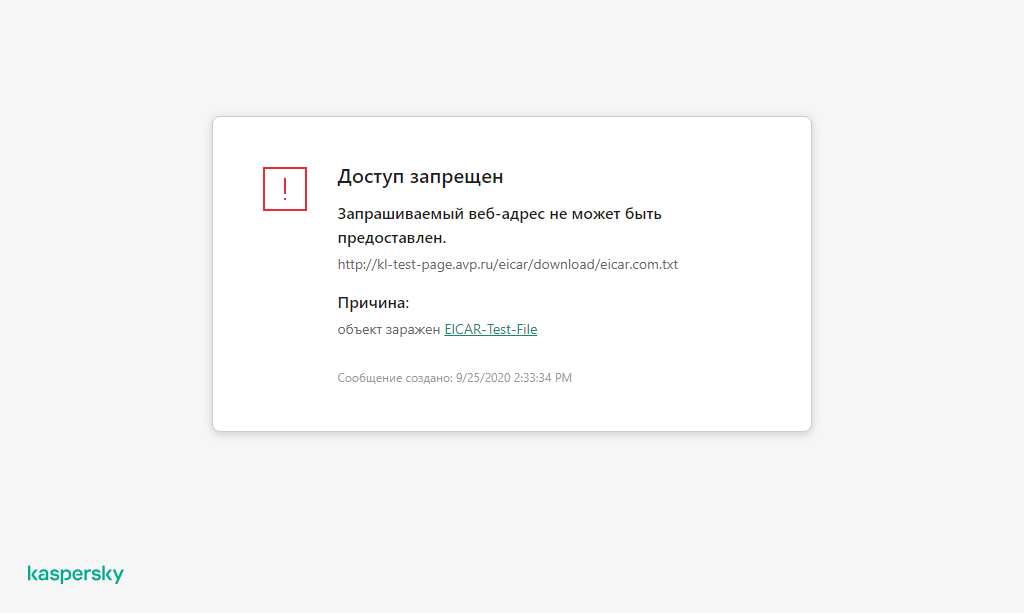
Сообщение о запрете доступа к веб-сайту
Параметры компонента Защита от веб-угроз
Параметр |
Описание |
|---|---|
Уровень безопасности (доступен только в Консоли администрирования (MMC) и интерфейсе Kaspersky Endpoint Security) |
Для работы Защиты от веб-угроз Kaspersky Endpoint Security применяет разные наборы настроек. Наборы настроек, сохраненные в программе, называются уровнями безопасности:
|
Действие при обнаружении угрозы |
Запрещать загрузку. Если выбран этот вариант, то в случае обнаружения в веб-трафике зараженного объекта компонент Защита от веб-угроз блокирует доступ к объекту и показывает сообщение в браузере. Информировать. Если выбран этот вариант, то в случае обнаружения в веб-трафике зараженного объекта, Kaspersky Endpoint Security разрешает загрузку этого объекта на компьютер и добавляет информацию о зараженном объекте в список активных угроз. |
Проверять веб-адрес по базе вредоносных веб-адресов (доступен только в Консоли администрирования (MMC) и интерфейсе Kaspersky Endpoint Security) |
Проверка ссылок на принадлежность к базе вредоносных веб-адресов позволяет отследить веб-сайты, которые находятся в списке запрещенных веб-адресов. База вредоносных веб-адресов формируется специалистами "Лаборатории Касперского", входит в комплект поставки программы и пополняется при обновлении баз Kaspersky Endpoint Security. |
Использовать эвристический анализ (доступен только в Консоли администрирования (MMC) и интерфейсе Kaspersky Endpoint Security) |
Технология обнаружения угроз, которые невозможно определить с помощью текущей версии баз программ "Лаборатории Касперского". Позволяет находить файлы, которые могут содержать неизвестный вирус или новую модификацию известного вируса. Во время проверки веб-трафика на наличие вирусов и других программ, представляющих угрозу эвристический анализатор выполняет инструкции в исполняемых файлах. Количество инструкций, которые выполняет эвристический анализатор, зависит от заданного уровня эвристического анализа. Уровень эвристического анализа обеспечивает баланс между тщательностью поиска новых угроз, степенью загрузки ресурсов операционной системы и длительностью эвристического анализа. |
Проверять веб-адрес по базе фишинговых веб-адресов (доступен только в Консоли администрирования (MMC) и интерфейсе Kaspersky Endpoint Security) |
В состав базы фишинговых веб-адресов включены веб-адреса известных на настоящее время веб-сайтов, которые используются для фишинг-атак. Базу фишинговых веб-адресов специалисты "Лаборатории Касперского" пополняют веб-адресами, предоставленными международной организацией по борьбе с фишингом The Anti-Phishing Working Group. База фишинговых веб-адресов входит в комплект поставки программы и пополняется при обновлении баз Kaspersky Endpoint Security. |
Не проверять веб-трафик с доверенных веб-адресов |
Если флажок установлен, компонент Защита от веб-угроз не проверяет содержимое веб-страниц / веб-сайтов, адреса которых включены в список доверенных веб-адресов. Вы можете добавить в список доверенных веб-адресов как конкретный адрес веб-страницы / веб-сайта, так и маску адреса веб-страницы / веб-сайта. |
Защита от почтовых угроз
Компонент Защита от почтовых угроз проверяет вложения входящих и исходящих сообщений электронной почты на наличие в них вирусов и других программ, представляющих угрозу. Также компонент проверяет сообщения на наличие вредоносных и фишинговых ссылок. По умолчанию компонент Защита от почтовых угроз постоянно находится в оперативной памяти компьютера и проверяет все сообщения, получаемые или отправляемые по протоколам POP3, SMTP, IMAP, NNTP или в почтовом клиенте Microsoft Office Outlook (MAPI). Компонент обеспечивает защиту компьютера с помощью антивирусных баз, облачной службы Kaspersky Security Network и эвристического анализа.
Компонент Защита от почтовых угроз не проверяет сообщения, если почтовый клиент открыт в браузере.
При обнаружении вредоносного файла во вложении Kaspersky Endpoint Security меняет тему сообщения: [Сообщение заражено] <тема сообщения> или [Зараженный объект удален] <тема сообщения>.
Компонент взаимодействует с почтовыми клиентами, установленными на компьютере. Для почтового клиента Microsoft Office Outlook предусмотрено расширение с дополнительными параметрами. Расширение компонента Защита от почтовых угроз встраивается в почтовый клиент Microsoft Office Outlook во время установки Kaspersky Endpoint Security.
Параметры компонента Защита от почтовых угроз
Параметр |
Описание |
|---|---|
Уровень безопасности (доступен только в Консоли администрирования (MMC) и интерфейсе Kaspersky Endpoint Security) |
Для работы Защиты от почтовых угроз Kaspersky Endpoint Security применяет разные наборы настроек. Наборы настроек, сохраненные в программе, называются уровнями безопасности:
|
Действие при обнаружении угрозы |
Лечить; удалять, если лечение невозможно. При обнаружении зараженного объекта во входящем или исходящем сообщении Kaspersky Endpoint Security пытается вылечить обнаруженный объект. Пользователю будет доступно сообщение с безопасным вложением. Если вылечить объект не удалось, Kaspersky Endpoint Security удаляет зараженный объект. Kaspersky Endpoint Security добавит информацию о выполненном действии в тему сообщения: Лечить; блокировать, если лечение невозможно. При обнаружении зараженного объекта во входящем сообщении Kaspersky Endpoint Security пытается вылечить обнаруженный объект. Пользователю будет доступно сообщение с безопасным вложением. Если вылечить объект не удалось, Kaspersky Endpoint Security добавит предупреждение к теме сообщения: Блокировать. При обнаружении зараженного объекта во входящем сообщении Kaspersky Endpoint Security добавит предупреждение к теме сообщения: |
Область защиты (доступен только в Консоли администрирования (MMC) и интерфейсе Kaspersky Endpoint Security) |
Область защиты – это объекты, которые проверяет компонент во время своей работы: Входящие и исходящие сообщения или Только входящие сообщения. Для защиты компьютеров достаточно проверять только входящие сообщения. Вы можете включить проверку исходящих сообщений для предотвращения отправки зараженных файлов в архивах. Вы также можете включить проверку исходящих сообщений, если вы хотите запретить обмен файлами определенных форматов, например, аудио или видео. |
Проверять трафик POP3, SMTP, NNTP, IMAP |
Флажок включает / выключает проверку компонентом Защита от почтовых угроз почтового трафика, проходящего по протоколам POP3, SMTP, NNTP и IMAP. |
Подключить расширение для Microsoft Outlook |
Если флажок установлен, включена проверка сообщений электронной почты, передающихся по протоколам POP3, SMTP, NNTP, IMAP на стороне расширения, интегрированного в Microsoft Outlook. В случае проверки почты с помощью расширения для Microsoft Outlook рекомендуется использовать режим кеширования Exchange (Cached Exchange Mode). Более подробную информацию о режиме кеширования Exchange и рекомендации по его использованию вы можете найти в базе знаний Microsoft. |
Эвристический анализ (доступен только в Консоли администрирования (MMC) и интерфейсе Kaspersky Endpoint Security) |
Технология обнаружения угроз, которые невозможно определить с помощью текущей версии баз программ "Лаборатории Касперского". Позволяет находить файлы, которые могут содержать неизвестный вирус или новую модификацию известного вируса. Во время проверки файлов на наличие вредоносного кода эвристический анализатор выполняет инструкции в исполняемых файлах. Количество инструкций, которые выполняет эвристический анализатор, зависит от заданного уровня эвристического анализа. Уровень эвристического анализа обеспечивает баланс между тщательностью поиска новых угроз, степенью загрузки ресурсов операционной системы и длительностью эвристического анализа. |
Проверять вложенные архивы |
Проверка архивов форматов RAR, ARJ, ZIP, CAB, LHA, JAR, ICE. Если во время проверки приложение Kaspersky Endpoint Security обнаружило в тексте сообщения пароль к архиву, пароль будет использован для проверки содержания этого архива на наличие вредоносных приложений. Пароль при этом не сохраняется. При проверке архива выполняется его распаковка. Если во время распаковки архива произошел сбой в работе приложения, вы можете вручную удалить файлы, которые при распаковке сохраняются по следующему пути: %systemroot%\temp. Файлы имеют префикс PR. |
Проверять вложенные файлы офисных форматов |
Проверка файлов Microsoft Office (DOC, DOCX, XLS, PPT и других). К файлам офисных форматов также относятся OLE-объекты. |
Не проверять архивы размером более N MБ |
Если флажок установлен, компонент Защита от почтовых угроз исключает из проверки вложенные в сообщения электронной почты архивы, размер которых больше заданного. Если флажок снят, компонент Защита от почтовых угроз проверяет архивы любого размера, вложенные в сообщения электронной почты. |
Ограничить время проверки архива до N с |
Если флажок установлен, то время проверки архивов, вложенных в сообщения электронной почты, ограничено указанным периодом. |
Фильтр вложений |
Фильтр вложений не работает для исходящих сообщений электронной почты. Не применять фильтр. Если выбран этот вариант, компонент Защита от почтовых угроз не фильтрует файлы, вложенные в сообщения электронной почты. Переименовывать вложения указанных типов. Если выбран этот вариант, компонент Защита от почтовых угроз заменяет последний символ расширения вложенных файлов указанных типов на символ подчеркивания (например, attachment.doc_). Таким образом, чтобы открыть файл, пользователю нужно переименовать файл. Удалять вложения указанных типов. Если выбран этот вариант, компонент Защита от почтовых угроз удаляет из сообщений электронной почты вложенные файлы указанных типов. Типы вложенных файлов, которые нужно переименовывать или удалять из сообщений электронной почты, вы можете указать в списке масок файлов. |
Защита от сетевых угроз
Компонент Защита от сетевых угроз (англ. IDS – Intrusion Detection System) отслеживает во входящем сетевом трафике активность, характерную для сетевых атак. Обнаружив попытку сетевой атаки на компьютер пользователя, Kaspersky Endpoint Security блокирует сетевое соединение с атакующим компьютером. Описания известных в настоящее время видов сетевых атак и методов борьбы с ними содержатся в базах Kaspersky Endpoint Security. Список сетевых атак, которые обнаруживает компонент Защита от сетевых угроз, пополняется в процессе обновления баз и модулей программы.
Параметры компонента Защита от сетевых угроз
Параметр |
Описание |
|---|---|
Считать атаками сканирование портов и интенсивные сетевые запросы |
Атака типа Интенсивные сетевые запросы (англ. Network Flooding) – атака на сетевые ресурсы организации (например, веб-серверы). Атака заключается в отправке большого количества запросов для превышения пропускной способности сетевых ресурсов. Таким образом пользователи не могут получить доступ к сетевым ресурсам организации. Атака типа Сканирование портов заключается в сканировании UDP- и TCP-портов, а также сетевых служб на компьютере. Атака позволяет определить степень уязвимости компьютера перед более опасными видами сетевых атак. Сканирование портов также позволяет злоумышленнику определить операционную систему на компьютере и выбрать подходящие для нее сетевые атаки. Если флажок установлен, Kaspersky Endpoint Security контролирует сетевой трафик на наличие этих атак. При обнаружении атаки приложение уведомляет пользователя и отправляет соответствующее событие в Kaspersky Security Center. Приложение предоставляет информацию об атакующем компьютере, необходимую для принятия своевременных действий по реагированию. Вы можете выключить обнаружение этих типов атак, так как некоторые разрешенные программы выполняют действия, характерные для таких атак. Таким образом, вы можете избежать ложных срабатываний. |
Добавлять атакующий компьютер в список блокирования на N минут |
Если переключатель включен, компонент Защита от сетевых угроз добавляет атакующий компьютер в список блокирования. Это означает, что компонент Защита от сетевых угроз блокирует сетевое соединение с атакующим компьютером после первой попытки сетевой атаки в течение заданного времени, чтобы автоматически защитить компьютер пользователя от возможных будущих сетевых атак с этого адреса. Вы можете посмотреть список блокирования в окне инструмента Мониторинг сети. Kaspersky Endpoint Security очищает список блокирования при перезапуске программы и при изменении параметров Защиты от сетевых угроз. |
Исключения |
Список содержит IP-адреса, сетевые атаки с которых компонент Защита от сетевых угроз не блокирует. Kaspersky Endpoint Security не заносит в отчет информацию о сетевых атаках с IP-адресов, входящих в список исключений. |
Защита от MAC-спуфинга |
Атака типа MAC-спуфинг заключается в изменении MAC-адреса сетевого устройства (сетевой карты). В результате злоумышленник может перенаправить данные, отправленные на устройство, на другое устройство и получить доступ к этим данным. Kaspersky Endpoint Security позволяет блокировать атаки MAC-спуфинга и получать уведомления об атаках. |
Сетевой экран
Сетевой экран блокирует несанкционированные подключения к компьютеру во время работы в интернете или локальной сети. Также Сетевой экран контролирует сетевую активность программ на компьютере. Это позволяет защитить локальную сеть организации от кражи персональных данных и других атак. Компонент обеспечивает защиту компьютера с помощью антивирусных баз, облачной службы Kaspersky Security Network и предустановленных сетевых правил.
Для взаимодействия с Kaspersky Security Center программа использует Агент администрирования. При этом Сетевой экран автоматически создает сетевые правила, необходимые для работы Агента администрирования и программы. В результате Сетевой экран открывает некоторые порты на компьютере. Набор портов отличается в зависимости от роли компьютера (например, точка распространения). Подробнее о портах, которые будут открыты на компьютере, см. в справке Kaspersky Security Center.
Сетевые правила
Вы можете настроить сетевые правила на следующих уровнях:
- Сетевые пакетные правила. Используются для ввода ограничений на сетевые пакеты независимо от программы. Такие правила ограничивают входящую и исходящую сетевую активность по определенным портам выбранного протокола передачи данных. Kaspersky Endpoint Security имеет предустановленные сетевые пакетные правила с разрешениями, рекомендованными специалистами "Лаборатории Касперского".
- Сетевые правила программ. Используются для ограничения сетевой активности конкретной программы. Учитываются не только характеристики сетевого пакета, но и конкретная программа, которой адресован этот сетевой пакет, либо которая инициировала отправку этого сетевого пакета.
Контроль доступа программ к ресурсам операционной системы, процессам и персональным данным обеспечивает компонент Предотвращение вторжений с помощью прав программ.
Во время первого запуска программы Сетевой экран выполняет следующие действия:
- Проверяет безопасность программы с помощью загруженных антивирусных баз.
- Проверяет безопасность программы в Kaspersky Security Network.
Для более эффективной работы Сетевого экрана вам рекомендуется принять участие в Kaspersky Security Network.
- Помещает программу в одну из групп доверия: Доверенные, Слабые ограничения, Сильные ограничения, Недоверенные.
Группа доверия определяет права, которые Kaspersky Endpoint Security использует для контроля активности программ. Kaspersky Endpoint Security помещает программу в группу доверия в зависимости от уровня опасности, которую эта программа может представлять для компьютера.
Kaspersky Endpoint Security помещает программу в группу доверия для компонентов Сетевой экран и Предотвращение вторжений. Изменить группу доверия только для Сетевого экрана или только для Предотвращения вторжений невозможно.
Если вы отказались принимать участие в KSN или отсутствует сеть, Kaspersky Endpoint Security помещает программу в группу доверия в зависимости от параметров компонента Предотвращение вторжений. После получения данных о репутации программы от KSN группа доверия может быть изменена автоматически.
- Блокирует сетевую активность программы в зависимости от группы доверия. Например, программам из группы доверия "Сильные ограничения" запрещены любые сетевые соединения.
При следующем запуске программы Kaspersky Endpoint Security проверяет целостность программы. Если программа не была изменена, компонент применяет к ней текущие сетевые правила. Если программа была изменена, Kaspersky Endpoint Security исследует программу как при первом запуске.
Приоритеты сетевых правил
Каждое правило имеет приоритет. Чем выше правило в списке, тем выше его приоритет. Если сетевая активность добавлена в несколько правил, Сетевой экран регулирует сетевую активность по правилу с высшим приоритетом.
Сетевые пакетные правила имеют более высокий приоритет, чем сетевые правила программ. Если для одного и того же вида сетевой активности заданы и сетевые пакетные правила, и сетевые правила программ, то эта сетевая активность обрабатывается по сетевым пакетным правилам.
Сетевые правила программ имеют особенность. Сетевые правило программ включает в себя правила доступа по статусу сети: публичная, локальная, доверенная. Например, для группы доверия "Сильные ограничения" по умолчанию запрещена любая сетевая активность программы в сетях всех статусов. Если для отдельной программы (родительская программа) задано сетевое правило, то дочерние процессы других программ будут выполнены в соответствии с сетевым правилом родительской программы. Если сетевое правило для программы отсутствует, дочерние процессы будут выполнены в соответствии с правилом доступа к сетям группы доверия.
Например, вы запретили любую сетевую активность всех программ для сетей всех статусов, кроме браузера X. Если в браузере X (родительская программа) запустить установку браузера Y (дочерний процесс), то установщик браузера Y получит доступ к сети и загрузит необходимые файлы. После установки браузеру Y будут запрещены любые сетевые соединения в соответствии с параметрами Сетевого экрана. Чтобы запретить установщику браузера Y сетевую активность в качестве дочернего процесса, необходимо добавить сетевое правило для установщика браузера Y.
Статусы сетевых соединений
Сетевой экран позволяет контролировать сетевую активность в зависимости от статуса сетевого соединения. Kaspersky Endpoint Security получает статус сетевого соединения от операционной системы компьютера. Статус сетевого соединения в операционной системе задает пользователь при настройке подключения. Вы можете изменить статус сетевого соединения в параметрах Kaspersky Endpoint Security. Сетевой экран будет контролировать сетевую активность в зависимости от статуса сети в параметрах Kaspersky Endpoint Security, а не операционной системы.
Выделены следующие статусы сетевого соединения:
- Публичная сеть. Сеть не защищена антивирусными программами, сетевыми экранами, фильтрами (например, Wi-Fi в кафе). Пользователю компьютера, подключенного к такой сети, Сетевой экран закрывает доступ к файлам и принтерам этого компьютера. Сторонние пользователи также не могут получить доступ к информации через папки общего доступа и удаленный доступ к рабочему столу этого компьютера. Сетевой экран фильтрует сетевую активность каждой программы в соответствии с сетевыми правилами этой программы.
Сетевой экран по умолчанию присваивает статус Публичная сеть сети Интернет. Вы не можете изменить статус сети Интернет.
- Локальная сеть. Сеть для пользователей, которым ограничен доступ к файлам и принтерам этого компьютера (например, для локальной сети организации или для домашней сети).
- Доверенная сеть. Безопасная сеть, во время работы в которой компьютер не подвергается атакам и попыткам несанкционированного доступа к данным. Для сетей с этим статусом Сетевой экран разрешает любую сетевую активность в рамках этой сети.
Параметры компонента Сетевой экран
Параметр
Описание
Сетевые пакетные правила
Таблица сетевых пакетных правил. Сетевые пакетные правила используются для ввода ограничений на сетевые пакеты независимо от программы. Такие правила ограничивают входящую и исходящую сетевую активность по определенным портам выбранного протокола передачи данных.
В таблице представлены предустановленные сетевые пакетные правила, которые рекомендованы специалистами "Лаборатории Касперского" для оптимальной защиты сетевого трафика компьютеров под управлением операционных систем Microsoft Windows.
Сетевой экран устанавливает приоритет выполнения для каждого сетевого пакетного правила. Сетевой экран обрабатывает сетевые пакетные правила в порядке их расположения в списке сетевых пакетных правил, сверху вниз. Сетевой экран находит первое по порядку подходящее для сетевого соединения сетевое пакетное правило и выполняет его действие: либо разрешает, либо блокирует сетевую активность. Далее Сетевой экран игнорирует все последующие сетевые пакетные правила для данного сетевого соединения.
Сетевые пакетные правила имеют приоритет над сетевыми правилами программ.
Сетевые соединения
Таблица, содержащая информацию о сетевых соединениях, которые Сетевой экран обнаружил на компьютере пользователя.
Сети Интернет по умолчанию присвоен статус Публичная сеть. Вы не можете изменить статус сети Интернет.
Сетевые правила
Приложения
Таблица программ, работу которых контролирует компонент Сетевой экран. Программы распределены по группам доверия. Группа доверия определяет права, которые Kaspersky Endpoint Security использует для контроля сетевой активности программ.
Вы можете выбрать программу из единого списка всех программ, установленных на компьютерах под действием политики, и добавить программу в группу доверия.
Сетевые правила
Таблица сетевых правил программ, входящих в группу доверия. В соответствии с этими правилами Сетевой экран регулирует сетевую активность для программ.
В таблице отображаются предустановленные сетевые правила, которые рекомендованы специалистами "Лаборатории Касперского". Эти сетевые правила добавлены для оптимальной защиты сетевого трафика компьютеров под управлением операционных систем Windows. Удалить предустановленные сетевые правила невозможно.
Защита от атак BadUSB
Некоторые вирусы изменяют встроенное программное обеспечение USB-устройств так, чтобы операционная система определяла USB-устройство как клавиатуру. В результате вирус может выполнять команды под вашей учетной записью, например, загрузить вредоносную программу.
Компонент Защита от атак BadUSB позволяет предотвратить подключение к компьютеру зараженных USB-устройств, имитирующих клавиатуру.
Когда к компьютеру подключается USB-устройство, определенное операционной системой как клавиатура, программа предлагает пользователю ввести c этой клавиатуры или с помощью экранной клавиатуры (если она доступна) цифровой код, сформированный программой (см. рис. ниже). Эта процедура называется авторизацией клавиатуры.
Если код введен правильно, программа сохраняет идентификационные параметры – VID/PID клавиатуры и номер порта, по которому она подключена, в списке авторизованных клавиатур. Авторизация клавиатуры при ее повторном подключении или перезагрузке операционной системы не требуется.
При подключении авторизованной клавиатуры через другой USB-порт компьютера программа снова запрашивает ее авторизацию.
Если цифровой код введен неправильно, программа формирует новый. Вы можете настроить число попыток для ввода цифрового кода. Если цифровой код введен неправильно несколько раз или закрыто окно авторизации клавиатуры (см. рис. ниже), программа блокирует ввод с этой клавиатуры. По истечении времени блокировки USB-устройства или перезагрузке операционной системы программа снова предлагает пройти авторизацию клавиатуры.
Программа разрешает использование авторизованной клавиатуры и блокирует использование клавиатуры, не прошедшей авторизацию.
Компонент Защита от атак BadUSB не устанавливается по умолчанию. Если вам нужен компонент Защита от атак BadUSB, вы можете добавить компонент в свойствах инсталляционного пакета перед установкой программы или измените состав компонентов программы после установки программы.
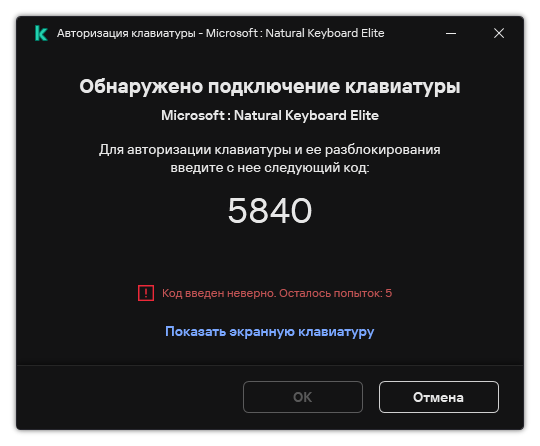
Авторизация клавиатуры
Параметры компонента Защита от атак BadUSB
Параметр |
Описание |
|---|---|
Запретить использование экранной клавиатуры для авторизации USB-устройств |
Если флажок установлен, программа запрещает использование экранной клавиатуры для авторизации USB-устройства, с которого невозможно ввести код авторизации. |
Максимальное количество попыток авторизации устройства |
Автоматическое блокирование USB-устройства, если код авторизации введен неверно заданное количество раз. Доступны значения от 1 до 10. Например, если вы разрешили 5 попыток ввода кода авторизации, после пятой неудачной попытки программа заблокирует USB-устройство. Kaspersky Endpoint Security покажет время блокировки USB-устройства. По истечении указанного времени, вам будет доступно 5 попыток ввода кода авторизации. |
Таймаут при достижении максимального количества попыток (минут) |
Время блокировки USB-устройства после заданного количества неудачных попыток ввода кода авторизации. Доступны значения от 1 до 180 (минут). |
AMSI-защиты
Компонент AMSI-защита предназначен для поддержки интерфейса Antimalware Scan Interface от Microsoft. Интерфейс Antimalware Scan Interface (AMSI) позволяет сторонним приложениям с поддержкой AMSI отправлять объекты (например, скрипты PowerShell) в Kaspersky Endpoint Security для дополнительной проверки и получать результаты проверки этих объектов. Сторонними приложениями могут быть, например, программы Microsoft Office (см. рис. ниже). Подробнее об интерфейсе AMSI см. в документации Microsoft.
AMSI-защита может только обнаруживать угрозу и уведомлять стороннее приложение об обнаруженной угрозе. Стороннее приложение после получения уведомления об угрозе не дает выполнить вредоносные действия (например, завершает работу).
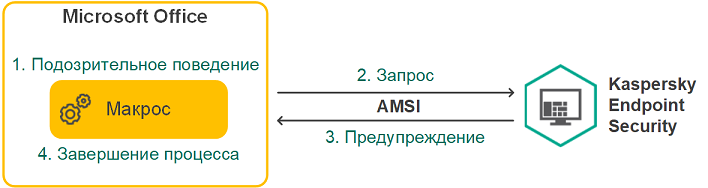
Пример работы AMSI
Компонент AMSI-защита может отклонить запрос от стороннего приложения, например, если это приложение превысило максимальное количество запросов за промежуток времени. Kaspersky Endpoint Security отправляет информацию об отклонении запроса от стороннего приложения на Сервер администрирования. Компонент AMSI-защита не отклоняет запросы от тех сторонних приложений, для которых установлен флажок Не блокировать взаимодействие с компонентом AMSI-защита.
AMSI-защита доступна для следующих операционных систем рабочих станций и серверов:
- Windows 10 Home / Pro / Pro для рабочих станций / Education / Enterprise;
- Windows 11;
- Windows Server 2016 Essentials / Standard / Datacenter;
- Windows Server 2019 Essentials / Standard / Datacenter;
- Windows Server 2022.
Параметры компонента AMSI-защита
Параметр
Описание
Проверять архивы
Проверка архивов форматов RAR, ARJ, ZIP, CAB, LHA, JAR, ICE.
Проверять дистрибутивы
Флажок включает / выключает проверку дистрибутивов сторонних программ.
Проверять файлы офисных форматов
Проверка файлов Microsoft Office (DOC, DOCX, XLS, PPT и других). К файлам офисных форматов также относятся OLE-объекты.
Не распаковывать составные файлы большого размера
Если флажок установлен, то Kaspersky Endpoint Security не проверяет составные файлы, размеры которых больше заданного значения.
Если флажок снят, Kaspersky Endpoint Security проверяет составные файлы любого размера.
Kaspersky Endpoint Security проверяет файлы больших размеров, извлеченные из архивов, независимо от состояния флажка.
Защита от эксплойтов
Компонент Защита от эксплойтов отслеживает программный код, который использует уязвимости на компьютере для получения эксплойтом прав администратора или выполнения вредоносных действий. Эксплойты, например, используют атаку на переполнение буфера обмена. Для этого эксплойт отправляет большой объем данных в уязвимую программу. При обработке этих данных уязвимая программа выполняет вредоносный код. В результате этой атаки эксплойт может запустить несанкционированную установку вредоносного ПО. Если попытка запустить исполняемый файл из уязвимой программы не была произведена пользователем, то Kaspersky Endpoint Security блокирует запуск этого файла или информирует пользователя.
Параметры компонента Защита от эксплойтов
Параметр |
Описание |
|---|---|
При обнаружении эксплойта |
Блокировать операцию. Если выбран этот вариант, то, обнаружив эксплойт, Kaspersky Endpoint Security блокирует действия этого эксплойта. Информировать. Если выбран этот вариант, то в случае обнаружения эксплойта Kaspersky Endpoint Security не блокирует действия эксплойта и добавляет информацию об этом эксплойте в список активных угроз. |
Включить защиту памяти системных процессов |
Если переключатель включен, Kaspersky Endpoint Security блокирует сторонние процессы, осуществляющие попытки доступа к памяти системных процессов. |
Анализ поведения
Компонент Анализ поведения получает данные о действиях программ на вашем компьютере и предоставляет эту информацию другим компонентам защиты для повышения эффективности их работы. Компонент Анализ поведения использует шаблоны опасного поведения программ. Если активность программы совпадает с одним из шаблонов опасного поведения, Kaspersky Endpoint Security выполняет выбранное ответное действие. Функциональность Kaspersky Endpoint Security, основанная на шаблонах опасного поведения, обеспечивает проактивную защиту компьютера.
Параметры компонента Анализ поведения
Параметр |
Описание |
|---|---|
При обнаружении вредоносной активности программы |
|
Включить защиту папок общего доступа от внешнего шифрования |
Если переключатель включен, то Kaspersky Endpoint Security анализирует активность в папках общего доступа. Если активность совпадает с одним из шаблонов опасного поведения, характерного для внешнего шифрования, Kaspersky Endpoint Security выполняет выбранное действие. Kaspersky Endpoint Security защищает от попыток внешнего шифрования только те файлы, которые расположены на носителях информации с файловой системой NTFS и не зашифрованы системой EFS.
Если включен компонент Откат вредоносных действий и выбран вариант Блокировать соединение на N мин, то выполняется восстановление измененных файлов из резервных копий. |
Исключения |
Список компьютеров, с которых не будут отслеживаться попытки шифрования папок общего доступа. Для работы списка исключений компьютеров из защиты папок общего доступа от внешнего шифрования требуется включить аудит входа в систему в политике аудита безопасности Windows. По умолчанию аудит входа в систему выключен. Подробнее о политике аудита безопасности Windows см. на сайте Microsoft). |
Предотвращение вторжений
Компонент Предотвращение вторжений (англ. HIPS – Host Intrusion Prevention System) предотвращает выполнение программами опасных для системы действий, а также обеспечивает контроль доступа к ресурсам операционной системы и персональным данным. Компонент обеспечивает защиту компьютера с помощью антивирусных баз и облачной службы Kaspersky Security Network.
Компонент контролирует работу программ с помощью прав программ. Права программ включают в себя следующие параметры доступа:
- доступ к ресурсам операционной системы (например, параметры автозапуска, ключи реестра);
- доступ к персональным данным (например, к файлам, программам).
Сетевую активность программ контролирует Сетевой экран с помощью сетевых правил.
Во время первого запуска программы компонент Предотвращение вторжений выполняет следующие действия:
- Проверяет безопасность программы с помощью загруженных антивирусных баз.
- Проверяет безопасность программы в Kaspersky Security Network.
Для более эффективной работы компонента Предотвращение вторжений вам рекомендуется принять участие в Kaspersky Security Network.
- Помещает программу в одну из групп доверия: Доверенные, Слабые ограничения, Сильные ограничения, Недоверенные.
Группа доверия определяет права, которые Kaspersky Endpoint Security использует для контроля активности программ. Kaspersky Endpoint Security помещает программу в группу доверия в зависимости от уровня опасности, которую эта программа может представлять для компьютера.
Kaspersky Endpoint Security помещает программу в группу доверия для компонентов Сетевой экран и Предотвращение вторжений. Изменить группу доверия только для Сетевого экрана или только для Предотвращения вторжений невозможно.
Если вы отказались принимать участие в KSN или отсутствует сеть, Kaspersky Endpoint Security помещает программу в группу доверия в зависимости от параметров компонента Предотвращение вторжений. После получения данных о репутации программы от KSN группа доверия может быть изменена автоматически.
- Блокирует действия программы в зависимости от группы доверия. Например, программам из группы доверия "Сильные ограничения" запрещен доступ к модулям операционной системы.
При следующем запуске программы Kaspersky Endpoint Security проверяет целостность программы. Если программа не была изменена, компонент применяет к ней текущие права программ. Если программа была изменена, Kaspersky Endpoint Security исследует программу как при первом запуске.
Параметры компонента Предотвращение вторжений
Параметр |
Описание |
|---|---|
Права программ |
Программы Таблица программ, работу которых контролирует компонент Предотвращение вторжений. Программы распределены по группам доверия. Группа доверия определяет права, которые Kaspersky Endpoint Security использует для контроля активности программ. Вы можете выбрать программу из единого списка всех программ, установленных на компьютерах под действием политики, и добавить программу в группу доверия. Права доступа программы приведены в следующих таблицах:
|
Защищаемые ресурсы |
Имя Таблица содержит ресурсы компьютера, распределенные по категориям. Компонент Предотвращение вторжений контролирует доступ других программ к ресурсам из этой таблицы. Ресурсом может быть категория реестра, файл или папка, ключ реестра. Программы Таблица программ, работу которых контролирует компонент Предотвращение вторжений, для выбранного ресурса. Программы распределены по группам доверия. Группа доверия определяет права, которые Kaspersky Endpoint Security использует для контроля активности программ. |
Группа доверия для программ, запущенных до начала работы Kaspersky Endpoint Security для Windows |
Группа доверия, в которую Kaspersky Endpoint Security будет помещать программы, запускаемые до Kaspersky Endpoint Security. |
Обновлять права для ранее неизвестных программ из базы KSN |
Если флажок установлен, то компонент Предотвращение вторжений обновляет права ранее неизвестных программ, используя базы Kaspersky Security Network. |
Доверять программам, имеющим цифровую подпись |
Если флажок установлен, то компонент Предотвращение вторжений помещает программы с цифровой подписью доверенных производителей в группу доверия "Доверенные". Доверенные производители – производители, которым доверяет "Лаборатория Касперского". Также вы можете добавить сертификат производителя в доверенное хранилище сертификатов вручную. Если флажок снят, компонент Предотвращение вторжений не считает такие программы доверенными и распределяет их по группам доверия на основании других параметров. |
Удалять правила для программ, не запускавшихся более N дней |
Если флажок установлен, то Kaspersky Endpoint Security автоматически удаляет информацию о программе (группа доверия, права доступа) при выполнении следующих условий:
Если группа доверия и права программы определены автоматически, Kaspersky Endpoint Security удаляет информацию об этой программе через 30 дней. Изменить время хранения информации о программе или выключить автоматическое удаление невозможно. При следующем запуске этой программы Kaspersky Endpoint Security исследует программу как при первом запуске. |
Группа доверия для программ, которые не удалось распределить по другим группам |
Раскрывающийся список, элементы которого определяют, в какую группу доверия Kaspersky Endpoint Security будет помещать неизвестную программу. Вы можете выбрать один из следующих элементов:
|
Откат вредоносных действий
Компонент Откат вредоносных действий позволяет Kaspersky Endpoint Security выполнить откат действий, произведенных вредоносными программами в операционной системе.
Во время отката действий вредоносной программы в операционной системе Kaspersky Endpoint Security обрабатывает следующие типы активности вредоносной программы:
- Файловая активность
Kaspersky Endpoint Security выполняет следующие действия:
- удаляет исполняемые файлы, созданные вредоносной программой (на всех носителях, кроме сетевых дисков);
- удаляет исполняемые файлы, созданные программами, в которые внедрилась вредоносная программа;
- восстанавливает измененные или удаленные вредоносной программой файлы.
Функциональность восстановления файлов имеет ряд ограничений.
- Реестровая активность
Kaspersky Endpoint Security выполняет следующие действия:
- удаляет разделы и ключи реестра, созданные вредоносной программой;
- не восстанавливает измененные или удаленные вредоносной программой разделы и ключи реестра.
- Системная активность
Kaspersky Endpoint Security выполняет следующие действия:
- завершает процессы, которые запускала вредоносная программа;
- завершает процессы, в которые внедрялась вредоносная программа;
- не возобновляет процессы, которые остановила вредоносная программа.
- Сетевая активность
Kaspersky Endpoint Security выполняет следующие действия:
- запрещает сетевую активность вредоносной программы;
- запрещает сетевую активность тех процессов, в которые внедрялась вредоносная программа.
Откат действий вредоносной программы может быть запущен компонентом Защита от файловых угроз, Анализ поведения или при антивирусной проверке.
Откат действий вредоносной программы затрагивает строго ограниченный набор данных. Откат не оказывает негативного влияния на работу операционной системы и целостность информации на вашем компьютере.
В началоKaspersky Security Network
Чтобы повысить эффективность защиты компьютера пользователя, Kaspersky Endpoint Security использует данные, полученные от пользователей во всем мире. Для получения этих данных предназначена сеть Kaspersky Security Network.
Kaspersky Security Network (KSN) – это инфраструктура облачных служб, предоставляющая доступ к оперативной базе знаний "Лаборатории Касперского" о репутации файлов, интернет-ресурсов и программного обеспечения. Использование данных Kaspersky Security Network обеспечивает более высокую скорость реакции Kaspersky Endpoint Security на неизвестные угрозы, повышает эффективность работы некоторых компонентов защиты, а также снижает вероятность ложных срабатываний. Если вы участвуете в Kaspersky Security Network, программа Kaspersky Endpoint Security получает от служб KSN сведения о категории и репутации проверяемых файлов, а также сведения о репутации проверяемых веб-адресов.
Использование Kaspersky Security Network является добровольным. Программа предлагает использовать KSN во время первоначальной настройки программы. Начать или прекратить использование KSN можно в любой момент.
Более подробную информацию об отправке в "Лабораторию Касперского", хранении и уничтожении статистической информации, полученной во время использования KSN, вы можете прочитать в Положении о Kaspersky Security Network и на веб-сайте "Лаборатории Касперского". Файл ksn_<ID языка>.txt с текстом Положения о Kaspersky Security Network входит в комплект поставки программы.
Для снижения нагрузки на серверы KSN специалисты "Лаборатории Касперского" могут выпускать обновления для программы, которые временно выключают или частично ограничивают обращения в Kaspersky Security Network. В этом случае статус подключения к KSN в локальном интерфейсе программы – Включено с ограничениями.
Инфраструктура KSN
Kaspersky Endpoint Security поддерживает следующие инфраструктурные решения KSN:
- Глобальный KSN – это решение, которое используют большинство программ "Лаборатории Касперского". Участники KSN получают информацию от Kaspersky Security Network, а также отправляют в "Лабораторию Касперского" данные об объектах, обнаруженных на компьютере пользователя, для дополнительной проверки аналитиками "Лаборатории Касперского" и пополнения репутационных и статистических баз Kaspersky Security Network.
- Локальный KSN – это решение, позволяющее пользователям компьютеров, на которые установлена программа Kaspersky Endpoint Security или другие программы "Лаборатории Касперского", получать доступ к репутационным базам Kaspersky Security Network, а также другим статистическим данным, не отправляя данные в KSN со своих компьютеров. Локальный KSN разработан для корпоративных клиентов, не имеющих возможности участвовать в Kaspersky Security Network, например, по следующим причинам:
- отсутствие подключения локальных рабочих мест к сети Интернет;
- законодательный запрет или ограничение корпоративной безопасности на отправку любых данных за пределы страны или за пределы локальной сети организации.
По умолчанию Kaspersky Security Center использует Глобальный KSN. Вы можете настроить использование Локального KSN в Консоли администрирования (MMC), Kaspersky Security Center Web Console, а также с помощью командной строки. Настроить использование Локального KSN в Kaspersky Security Center Cloud Console невозможно.
Подробнее о работе Локального KSN см. в документации для Kaspersky Private Security Network.
KSN Proxy
Компьютеры пользователей, работающие под управлением Сервера администрирования Kaspersky Security Center, могут взаимодействовать с KSN при помощи службы KSN Proxy.
Служба KSN Proxy предоставляет следующие возможности:
- Компьютер пользователя может выполнять запросы к KSN и передавать в KSN информацию, даже если он не имеет прямого доступа в интернет.
- Служба KSN Proxy кеширует обработанные данные, снижая тем самым нагрузку на канал связи с внешней сетью и ускоряя получение компьютером пользователя запрошенной информации.
Подробную информацию о службе KSN Proxy см. в справке Kaspersky Security Center.
Параметры Kaspersky Security Network
Параметр |
Описание |
|---|---|
Включить расширенный режим KSN |
Расширенный режим KSN – режим работы программы, при котором Kaspersky Endpoint Security передает в "Лабораторию Касперского" дополнительные данные. Независимо от положения переключателя, Kaspersky Endpoint Security использует KSN для обнаружения угроз. |
Включить облачный режим |
Облачный режим – режим работы программы, при котором Kaspersky Endpoint Security использует облегченную версию антивирусных баз. Работу программы с облегченными антивирусными базами обеспечивает Kaspersky Security Network. Облегченная версия антивирусных баз позволяет снизить нагрузку на оперативную память компьютера примерно в два раза. Если вы не участвуете в Kaspersky Security Network или облачный режим выключен, Kaspersky Endpoint Security загружает полную версию антивирусных баз с серверов "Лаборатории Касперского". Если переключатель включен, то Kaspersky Endpoint Security использует облегченную версию антивирусных баз, за счет чего снижается нагрузка на ресурсы операционной системы. Kaspersky Endpoint Security загружает облегченную версию антивирусных баз в ходе ближайшего обновления после того, как флажок был установлен. Если переключатель выключен, то Kaspersky Endpoint Security использует полную версию антивирусных баз. Kaspersky Endpoint Security загружает полную версию антивирусных баз в ходе ближайшего обновления после того, как флажок был снят. |
Статус компьютера при недоступности серверов KSN (доступен только в консоли Kaspersky Security Center) |
Раскрывающийся список, элементы которого определяют статус компьютера в Kaspersky Security Center при недоступности серверов KSN. |
Использовать KSN Proxy (доступен только в консоли Kaspersky Security Center) |
Если флажок установлен, то Kaspersky Endpoint Security использует службу KSN Proxy. Вы можете настроить параметры службы KSN Proxy в свойствах Сервера администрирования. |
Использовать серверы KSN при недоступности KSN Proxy (доступен только в консоли Kaspersky Security Center) |
Если флажок установлен, Kaspersky Endpoint Security использует серверы KSN, когда служба KSN Proxy недоступна. Серверы KSN могут быть расположены как на стороне "Лаборатории Касперского", в случае использования Глобального KSN, так и на сторонних серверах, в случае использования Локального KSN. |
Веб-Контроль
Веб-Контроль управляет доступом пользователей к веб-ресурсам. Это позволяет уменьшить расход трафика и сократить нецелевое использование рабочего времени. При попытке пользователя открыть веб-сайт, доступ к которому ограничен Веб-Контролем, Kaspersky Endpoint Security заблокирует доступ или покажет предупреждение (см. рис. ниже).
Kaspersky Endpoint Security контролирует только HTTP- и HTTPS-трафик.
Для контроля HTTPS-трафика нужно включить проверку защищенных соединений.
Способы управления доступом к веб-сайтам
Веб-Контроль позволяет настраивать доступ к веб-сайтам следующими способами:
- Категория веб-сайта. Категоризацию веб-сайтов обеспечивает облачная служба Kaspersky Security Network, эвристический анализ, а также база известных веб-сайтов (входит в состав баз программы). Вы можете ограничить доступ пользователей, например, к категории "Социальные сети" или другим категориям.
- Тип данных. Вы можете ограничить доступ пользователей к данным на веб-сайте и, например, скрыть графические изображения. Kaspersky Endpoint Security определяет тип данных по формату файла, а не по расширению.
Kaspersky Endpoint Security не проверяет файлы внутри архивов. Например, если файлы изображений помещены в архив, Kaspersky Endpoint Security определит тип данных "Архивы", а не "Графические файлы".
- Отдельный адрес. Вы можете ввести веб-адрес или использовать маски.
Вы можете использовать одновременно несколько способов регулирования доступа к веб-сайтам. Например, вы можете ограничить доступ к типу данных "Файлы офисных программ" только для категории веб-сайтов "Веб-почта".
Правила доступа к веб-сайтам
Веб-Контроль управляет доступом пользователей к веб-сайтам с помощью правил доступа. Вы можете настроить следующие дополнительные параметры правила доступа к веб-сайтам:
- Пользователи, на которых распространяется правило.
Например, вы можете ограничить доступ в интернет через браузер для всех пользователей организации, кроме IT-отдела.
- Расписание работы правила.
Например, вы можете ограничить доступ в интернет через браузер только в рабочее время.
Приоритеты правил доступа
Каждое правило имеет приоритет. Чем выше правило в списке, тем выше его приоритет. Если веб-сайт добавлен в несколько правил, Веб-Контроль регулирует доступ к веб-сайтам по правилу с высшим приоритетом. Например, Kaspersky Endpoint Security может определить корпоративный портал как социальную сеть. Чтобы ограничить доступ к социальным сетям и предоставить доступ к корпоративному веб-порталу, создайте два правила: запрещающее правило для категории веб-сайтов "Социальные сети" и разрешающее правило для корпоративного веб-портала. Правило доступа к корпоративному веб-порталу должно иметь приоритет выше, чем правило доступа к социальным сетям.
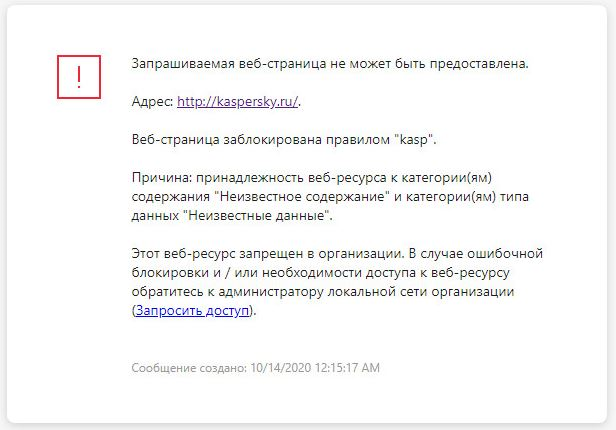
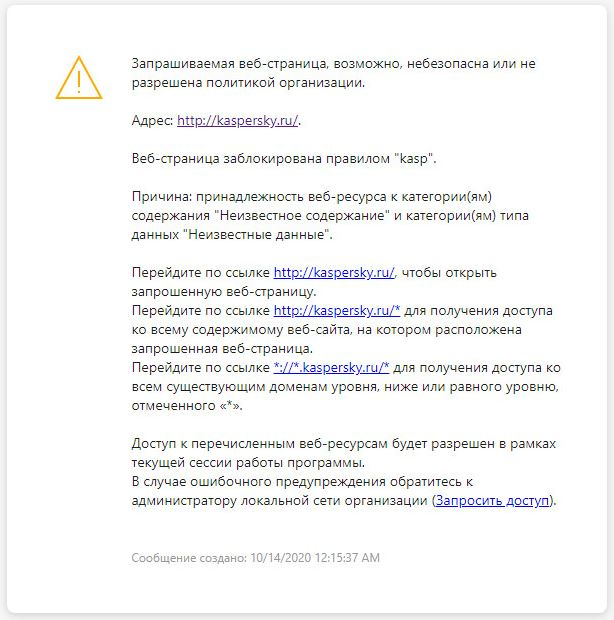
Сообщения Веб-Контроля
Параметры компонента Веб-Контроль
Параметр |
Описание |
|---|---|
Правила доступа к веб-ресурсам |
Список с правилами доступа к веб-ресурсам. Каждое правило имеет приоритет. Чем выше правило в списке, тем выше его приоритет. Если веб-сайт добавлен в несколько правил, Веб-Контроль регулирует доступ к веб-сайтам по правилу с высшим приоритетом. |
Правило по умолчанию |
Правило по умолчанию – правило доступа к веб-ресурсам, которые не входят ни в одно из правил. Возможны следующие варианты:
|
Шаблоны сообщений |
|
Записывать данные о посещении разрешенных страниц в журнал |
Kaspersky Endpoint Security записывает данные о посещении всех веб-сайтов, в том числе и разрешенных. Kaspersky Endpoint Security отправляет события в Kaspersky Security Center, локальный журнал Kaspersky Endpoint Security, журнал событий Windows. Для мониторинга активности пользователя в интернете нужно настроить параметры сохранения событий. Мониторинг активности пользователя в интернете может потребовать больше ресурсов компьютера при расшифровке HTTPS-трафика. |
Контроль устройств
Этот компонент доступен, если программа Kaspersky Endpoint Security установлена на компьютере под управлением операционной системы Windows для рабочих станций. Этот компонент недоступен, если программа Kaspersky Endpoint Security установлена на компьютере под управлением операционной системы Windows для серверов.
Контроль устройств управляет доступом пользователей к установленным или подключенным к компьютеру устройствам (например, жестким дискам, камере или модулю Wi-Fi). Это позволяет защитить компьютер от заражения при подключении этих устройств и предотвратить потерю или утечку данных.
Уровни доступа к устройствам
Контроль устройств управляет доступом на следующих уровнях:
- Тип устройства. Например, принтеры, съемные диски, CD/DVD-приводы.
Вы можете настроить доступ устройств следующим образом:
- Разрешать –
 .
. - Запрещать –
 .
. - Зависит от шины подключения (кроме Wi-Fi) –
 .
. - Запрещать с исключениями (только Wi-Fi) –
 .
.
- Разрешать –
- Шина подключения. Шина подключения – интерфейс, с помощью которого устройства подключаются к компьютеру (например, USB, FireWire). Таким образом, вы можете ограничить подключение всех устройств, например, через USB.
Вы можете настроить доступ устройств следующим образом:
- Разрешать –
 .
. - Запрещать –
 .
.
- Разрешать –
- Доверенные устройства. Доверенные устройства – это устройства, полный доступ к которым разрешен в любое время для пользователей, указанных в параметрах доверенного устройства.
Вы можете добавить доверенные устройства по следующим данным:
- Устройства по идентификатору. Каждое устройство имеет уникальный идентификатор (англ. Hardware ID – HWID). Вы можете просмотреть идентификатор в свойствах устройства средствами операционной системы. Пример идентификатора устройства:
SCSI\CDROM&VEN_NECVMWAR&PROD_VMWARE_SATA_CD00\5&354AE4D7&0&000000. Добавлять устройства по идентификатору удобно, если вы хотите добавить несколько определенных устройств. - Устройства по модели. Каждое устройство имеет идентификатор производителя (англ. Vendor ID – VID) и идентификатор продукта (англ. Product ID – PID). Вы можете просмотреть идентификаторы в свойствах устройства средствами операционной системы. Шаблон для ввода VID и PID:
VID_1234&PID_5678. Добавлять устройства по модели удобно, если вы используете в вашей организации устройства определенной модели. Таким образом, вы можете добавить все устройства этой модели. - Устройства по маске идентификатора. Если вы используете несколько устройств с похожими идентификаторами, вы можете добавить устройства в список доверенных с помощью масок. Символ
*заменяет любой набор символов. Kaspersky Endpoint Security не поддерживает символ?при вводе маски. Например,WDC_C*. - Устройства по маске модели. Если вы используете несколько устройств с похожими VID или PID (например, устройства одного производителя), вы можете добавить устройства в список доверенных с помощью масок. Символ
*заменяет любой набор символов. Kaspersky Endpoint Security не поддерживает символ?при вводе маски. Например,VID_05AC&PID_*.
- Устройства по идентификатору. Каждое устройство имеет уникальный идентификатор (англ. Hardware ID – HWID). Вы можете просмотреть идентификатор в свойствах устройства средствами операционной системы. Пример идентификатора устройства:
Контроль устройств регулирует доступ пользователей к устройствам с помощью правил доступа. Также Контроль устройств позволяет сохранять события подключения / отключения устройств. Для сохранения событий вам нужно настроить отправку событий в политике.
Если доступ к устройству зависит от шины подключения (статус ![]() ), Kaspersky Endpoint Security не сохраняет события подключения / отключения устройства. Чтобы программа Kaspersky Endpoint Security сохраняла события подключения / отключения устройства, разрешите доступ к соответствующему типу устройств (статус
), Kaspersky Endpoint Security не сохраняет события подключения / отключения устройства. Чтобы программа Kaspersky Endpoint Security сохраняла события подключения / отключения устройства, разрешите доступ к соответствующему типу устройств (статус ![]() ) или добавьте устройство в список доверенных.
) или добавьте устройство в список доверенных.
При подключении к компьютеру устройства, доступ к которому запрещен Контролем устройств, Kaspersky Endpoint Security заблокирует доступ и покажет уведомление (см. рис. ниже).
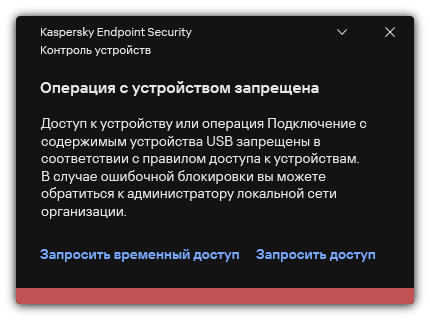
Уведомление Контроля устройств
Алгоритм работы Контроля устройств
Kaspersky Endpoint Security принимает решение о доступе к устройству после того, как пользователь подключил это устройство к компьютеру (см. рис. ниже).
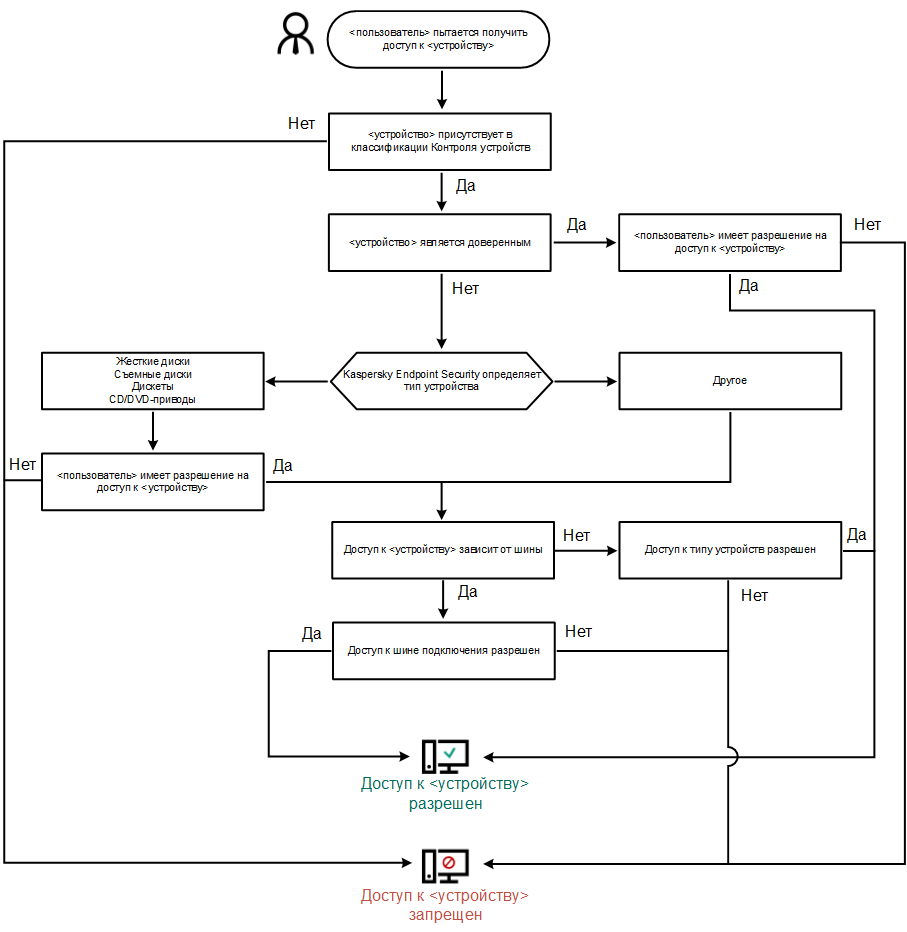
Алгоритм работы Контроля устройств
Если устройство подключено и доступ разрешен, вы можете изменить правило доступа и запретить доступ. В этом случае при очередном обращении к устройству (просмотр дерева папок, чтение, запись) Kaspersky Endpoint Security блокирует доступ. Блокирование устройства без файловой системы произойдет только при последующем подключении устройства.
Если пользователю компьютера с установленной программой Kaspersky Endpoint Security требуется запросить доступ к устройству, которое, по его мнению, было заблокировано ошибочно, передайте ему инструкцию по запросу доступа.
Параметры компонента Контроль устройств
Параметр |
Описание |
|---|---|
Разрешить запрашивать временный доступ (доступен только в консоли Kaspersky Security Center) |
Если флажок установлен, то кнопка Запросить доступ в локальном интерфейсе Kaspersky Endpoint Security доступна. При нажатии на эту кнопку открывается окно Запрос доступа к устройству. С помощью этого окна пользователь может запросить временный доступ к заблокированному устройству. |
Устройства и сети Wi-Fi
|
Таблица со всеми возможными типами устройств по классификации компонента Контроль устройств и статусом доступа к ним. |
Шины подключения |
Список всех возможных шин подключения по классификации компонента Контроль устройств и статусом доступа к ним. |
Доверенные устройства |
Список доверенных устройств и пользователей, которым разрешен доступ к этим устройствам. |
Анти-Бриджинг |
Анти-Бриджинг предотвращает создание сетевых мостов, исключая возможность одновременной установки нескольких сетевых соединений для компьютера. Это позволяет защитить корпоративную сеть от атак через незащищенные, несанкционированные сети. Анти-Бриджинг блокирует установку нескольких соединений в соответствии с приоритетами устройств. Чем выше находится устройство в списке, тем выше его приоритет. Если активное и новое соединения относятся к одному типу (например, Wi-Fi), Kaspersky Endpoint Security блокирует активное соединение и разрешает установку нового соединения. Если активное и новое соединения относятся к разным типам (например, сетевой адаптер и Wi-Fi), Kaspersky Endpoint Security блокирует соединение с более низким приоритетом и разрешает соединение с более высоким приоритетом. Анти-Бриджинг поддерживает работу со следующими типами устройств: сетевой адаптер, Wi-Fi и модем. |
Шаблоны сообщений |
|
Контроль программ
Контроль программ управляет запуском программ на компьютерах пользователей. Это позволяет выполнить политику безопасности организации при использовании программ. Также Контроль программ снижает риск заражения компьютера, ограничивая доступ к программам.
Настройка Контроля программ состоит из следующих этапов:
- Создание категорий программ.
Администратор создает категории программ, которыми администратор хочет управлять. Категории программ предназначены для всех компьютеров сети организации независимо от групп администрирования. Для создания категории вы можете использовать следующие критерии: KL-категория (например, Браузеры), хеш файла, производитель программы и другие.
- Создание правил Контроля программ.
Администратор создает правила Контроля программ в политике для группы администрирования. Правило включает в себя категории программ и статус запуска программ из этих категорий: запрещен или разрешен.
- Выбор режима работы Контроля программ.
Администратор выбирает режим работы с программами, которые не входят ни в одно из правил (списки запрещенных и разрешенных программ).
При попытке пользователя запустить запрещенную программу, Kaspersky Endpoint Security заблокирует запуск программы и покажет уведомление (см. рис. ниже).
Для проверки настройки Контроля программ предусмотрен тестовый режим. В этом режиме Kaspersky Endpoint Security выполняет следующие действия:
- разрешает запуск программ, в том числе запрещенных;
- показывает уведомление о запуске запрещенной программы и добавляет информацию в отчет на компьютере пользователя;
- отправляет данные о запуске запрещенных программ в Kaspersky Security Center.
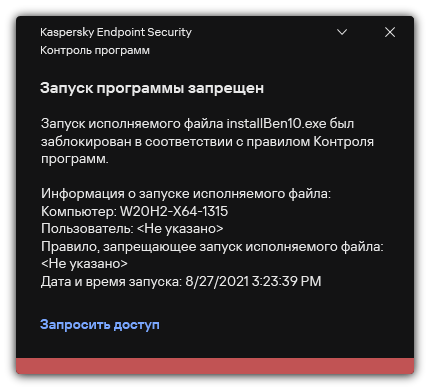
Уведомление Контроля программ
Режимы работы Контроля программ
Компонент Контроль программ может работать в двух режимах:
- Список запрещенных. Режим, при котором Контроль программ разрешает пользователям запуск любых программ, кроме тех, которые запрещены в правилах Контроля программ.
Этот режим работы Контроля программ установлен по умолчанию.
- Список разрешенных. Режим, при котором Контроль программ запрещает пользователям запуск любых программ, кроме тех, которые разрешены и не запрещены в правилах Контроля программ.
Если разрешающие правила Контроля программ сформированы максимально полно, компонент запрещает запуск всех новых программ, не проверенных администратором локальной сети организации, но обеспечивает работоспособность операционной системы и проверенных программ, которые нужны пользователям для выполнения должностных обязанностей.
Вы можете ознакомиться с рекомендациями по настройке правил контроля программ в режиме списка разрешенных программ.
Настройка Контроля программ для работы в этих режимах возможна как в локальном интерфейсе Kaspersky Endpoint Security, так и с помощью Kaspersky Security Center.
Однако Kaspersky Security Center предоставляет инструменты, недоступные в локальном интерфейсе Kaspersky Endpoint Security и необходимые для следующих задач:
- Создание категорий программ.
Правила Контроля программ, сформированные в Консоли администрирования Kaspersky Security Center, основываются на созданных вами категориях программ, а не на включающих и исключающих условиях, как в локальном интерфейсе Kaspersky Endpoint Security.
- Получение информации о программах, которые установлены на компьютерах локальной сети организации.
Поэтому настройку работы компонента Контроль программ рекомендуется выполнять с помощью Kaspersky Security Center.
Алгоритм работы Контроля программ
Kaspersky Endpoint Security использует алгоритм для принятия решения о запуске программы (см. рис. ниже).
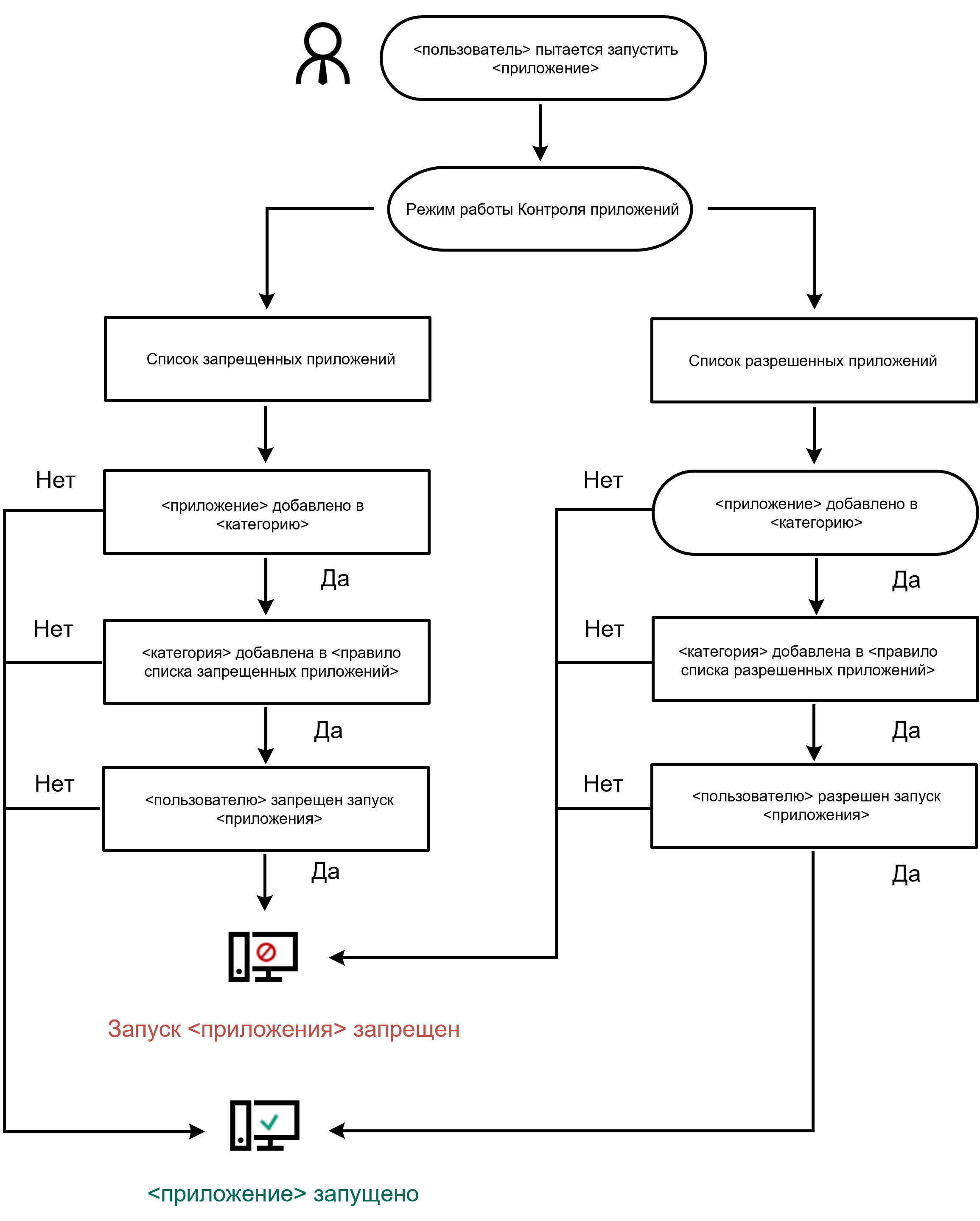
Алгоритм работы Контроля программ
Параметры компонента Контроль программ
Параметр |
Описание |
|---|---|
Тестовый режим |
Если переключатель включен, Kaspersky Endpoint Security разрешает запуск программы, запрещенной в текущем режиме Контроля программ, но заносит информацию о ее запуске в отчет. |
Режим контроля запуска программ |
Вы можете выбрать один из следующих вариантов:
При выборе режима Список разрешенных автоматически создается два правила Контроля программ:
Изменение параметров и удаление автоматически созданных правил недоступно. Вы можете включить или выключить эти правила. |
Контролировать загрузку DLL-модулей |
Если флажок установлен, то Kaspersky Endpoint Security контролирует загрузку DLL-модулей при запуске пользователями программ. Информация о DLL-модуле и программе, загрузившей этот DLL-модуль, сохраняется в отчет. При включении функции контроля загрузки DLL-модулей и драйверов убедитесь, что в параметрах Контроля программ включено правило по умолчанию Программы ОС или другое правило, которое содержит KL-категорию "Доверенные сертификаты" и обеспечивает загрузку доверенных DLL-модулей и драйверов до запуска Kaspersky Endpoint Security. Включение контроля загрузки DLL-модулей и драйверов при выключенном правиле Программы ОС может привести к нестабильности операционной системы. Kaspersky Endpoint Security контролирует только DLL-модули и драйверы, загруженные с момента установки флажка. Рекомендуется перезагрузить компьютер после установки флажка, чтобы программа контролировала все DLL-модули и драйверы, включая те, которые загружаются до запуска Kaspersky Endpoint Security. |
Шаблоны сообщений |
Сообщение о блокировке. Шаблон сообщения, которое появляется при срабатывании правила Контроля программ, блокирующего запуск программы. Сообщение администратору. Шаблон сообщения для отправки администратору локальной сети организации в случае, если блокировка программы, по мнению пользователя, произошла ошибочно. После запроса пользователя предоставить доступ Kaspersky Endpoint Security отправляет в Kaspersky Security Center событие Сообщение администратору о запрете запуска приложения. Описание события содержит сообщение администратору с подставленными переменными. Вы можете посмотреть эти события в консоли Kaspersky Security Center с помощью предустановленной выборки Запросы пользователей. Если в вашей организации не развернуто решение Kaspersky Security Center или связь с Сервером администрирования отсутствует, приложение отправит сообщение администратору на указанный адрес электронной почты. |
Адаптивный контроль аномалий
Этот компонент доступен только для решений Kaspersky Endpoint Security для бизнеса Расширенный и Kaspersky Total Security для бизнеса. Подробнее о решениях Kaspersky Endpoint Security для бизнеса см. на сайте "Лаборатории Касперского".
Этот компонент доступен, если программа Kaspersky Endpoint Security установлена на компьютере под управлением операционной системы Windows для рабочих станций. Этот компонент недоступен, если программа Kaspersky Endpoint Security установлена на компьютере под управлением операционной системы Windows для серверов.
Компонент Адаптивный контроль аномалий отслеживает и блокирует действия, нехарактерные для компьютеров сети организации. Для отслеживания нехарактерных действий Адаптивный контроль аномалий использует набор правил (например, правило Запуск Windows PowerShell из офисной программы). Правила созданы специалистами "Лаборатории Касперского" на основе типичных сценариев вредоносной активности. Вы можете выбрать поведение Адаптивного контроля аномалий для каждого из правил и, например, разрешить запуск PowerShell-скриптов для автоматизации решения корпоративных задач. Kaspersky Endpoint Security обновляет набор правил с базами программы. Обновление набора правил нужно подтверждать вручную.
Настройка Адаптивного контроля аномалий
Настройка Адаптивного контроля аномалий состоит из следующих этапов:
- Обучение Адаптивного контроля аномалий.
После включения Адаптивного контроля аномалий правила работают в обучающем режиме. В ходе обучения Адаптивный контроль аномалий отслеживает срабатывание правил и отправляет события срабатывания в Kaspersky Security Center. Каждое правило имеет свой срок действия обучающего режима. Срок действия обучающего режима устанавливают специалисты "Лаборатории Касперского". Обычно срок действия обучающего режима составляет 2 недели.
Если в ходе обучения правило ни разу не сработало, Адаптивный контроль аномалий будет считать действия, связанные с этим правилом, нехарактерным. Kaspersky Endpoint Security будет блокировать все действия, связанные с этим правилом.
Если в ходе обучения правило сработало, Kaspersky Endpoint Security регистрирует события в отчете о срабатываниях правил и в хранилище Срабатывание правил в состоянии Интеллектуальное обучение.
- Анализ отчета о срабатывании правил.
Администратор анализирует отчет о срабатываниях правил или содержание хранилища Срабатывание правил в состоянии Интеллектуальное обучение. Далее администратор может выбрать поведение Адаптивного контроля аномалий при срабатывании правила: блокировать или разрешить. Также администратор может продолжить отслеживать срабатывание правила и продлить работу программы в обучающем режиме. Если администратор не предпринимает никаких мер, программа также продолжит работать в обучающем режиме. Отсчет срока действия обучающего режима начинается заново.
Настройка Адаптивного контроля аномалий происходит в режиме реального времени. Настройка Адаптивного контроля аномалий осуществляется по следующим каналам:
- Адаптивный контроль аномалий автоматически начинает блокировать действия, связанные с правилами, которые не сработали в течение обучающего режима.
- Kaspersky Endpoint Security добавляет новые правила или удаляет неактуальные.
- Администратор настраивает работу Адаптивного контроля аномалий после анализа отчета о срабатывании правил и содержимого хранилища Срабатывание правил в состоянии Интеллектуальное обучение. Рекомендуется проверять отчет о срабатывании правил и содержимое хранилища Срабатывание правил в состоянии Интеллектуальное обучение.
При попытке вредоносной программы выполнить действие, Kaspersky Endpoint Security заблокирует действие и покажет уведомление (см. рис. ниже).
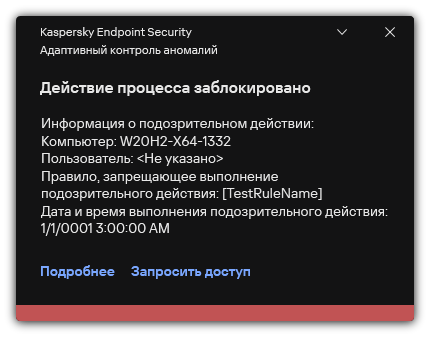
Уведомление Адаптивного контроля аномалий
Алгоритм работы Адаптивного контроля аномалий
Kaspersky Endpoint Security принимает решение о выполнении действия, связанного с правилом, по следующему алгоритму (см. рис. ниже).
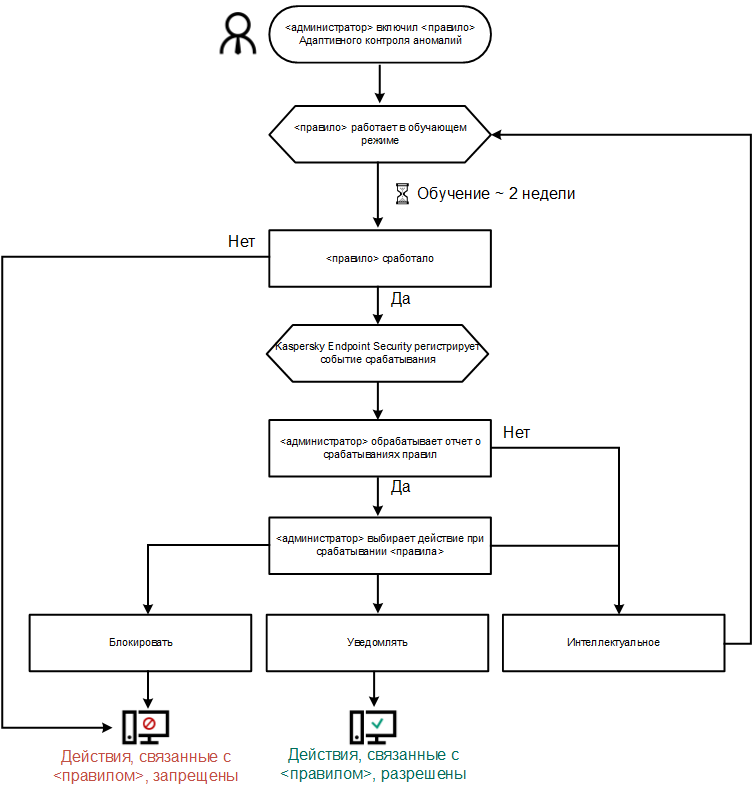
Алгоритм работы Адаптивного контроля аномалий
Параметры компонента Адаптивный контроль аномалий
Параметр |
Описание |
|---|---|
Отчет о состоянии правил Адаптивного контроля аномалий (доступен только в консоли Kaspersky Security Center) |
В этом отчете содержится информация о статусе правил обнаружения Адаптивного контроля аномалий (например, статусы Выключено или Блокировать). Отчет формируется для всех групп администрирования. |
Отчет о срабатываниях правил Адаптивного контроля аномалий (доступен только в консоли Kaspersky Security Center) |
В этом отчете содержится информация о нехарактерных действиях, обнаруженных с помощью Адаптивного контроля аномалий. Отчет формируется для всех групп администрирования. |
Правила |
Таблица правил Адаптивного контроля аномалий. Правила созданы специалистами "Лаборатории Касперского" на основе типичных сценариев потенциально вредоносной активности. |
Шаблоны |
|
Endpoint Sensor
В Kaspersky Endpoint Security 11.4.0 компонент Endpoint Sensor исключен из программы.
Вы можете управлять Endpoint Sensor в Kaspersky Security Center Web Console и Консоли администрирования Kaspersky Security Center. Управлять Endpoint Sensor в программе Kaspersky Security Center Cloud Console невозможно.
Endpoint Sensor предназначен для взаимодействия с Kaspersky Anti Targeted Attack Platform. Kaspersky Anti Targeted Attack Platform – решение, предназначенное для своевременного обнаружения сложных угроз, таких как целевые атаки, сложные постоянные угрозы (англ. APT – Advanced Persistent Threat), атаки "нулевого дня" и другие. Kaspersky Anti Targeted Attack Platform включает в себя два функциональных блока: Kaspersky Anti Targeted Attack (далее также "KATA") и Kaspersky Endpoint Detection and Response (далее также "KEDR"). Вы можете приобрести KEDR отдельно. Подробнее о решении см. в справке Kaspersky Anti Targeted Attack Platform.
Управление Endpoint Sensor имеет следующие особенности:
- Если на компьютере установлена программа Kaspersky Endpoint Security версий 11.0.0 – 11.3.0, вы можете настроить параметры Endpoint Sensor с помощью политики. Подробнее о настройке параметров Endpoint Sensor с помощью политики см. в справке Kaspersky Endpoint Security предыдущих версий.
- Если на компьютере установлена программа Kaspersky Endpoint Security версии 11.4.0 и выше, настроить параметры Endpoint Sensor с помощью политики невозможно.
Endpoint Sensor устанавливается на клиентских компьютерах. На этих компьютерах компонент постоянно наблюдает за процессами, открытыми сетевыми соединениями и изменяемыми файлами. Endpoint Sensor передает информацию на сервер KATA.
Функциональность компонента доступна для следующих операционных систем:
- Windows 7 Service Pack 1 Home / Professional / Enterprise;
- Windows 8.1.1 Professional / Enterprise;
- Windows 10 RS3 Home / Professional / Education / Enterprise;
- Windows 10 RS4 Home / Professional / Education / Enterprise;
- Windows 10 RS5 Home / Professional / Education / Enterprise;
- Windows 10 RS6 Home / Professional / Education / Enterprise;
- Windows Server 2008 R2 Foundation / Standard / Enterprise (64-разрядная);
- Windows Server 2012 Foundation / Standard / Enterprise (64-разрядная);
- Windows Server 2012 R2 Foundation / Standard / Enterprise (64-разрядная);
- Windows Server 2016 Essentials / Standard (64-разрядная).
Подробную информацию о работе KATA см. в справке Kaspersky Anti Targeted Attack Platform.
В началоKaspersky Sandbox
В Kaspersky Endpoint Security версии 11.7.0 добавлен компонент Kaspersky Sandbox. Компонент обеспечивает взаимодействие с решением Kaspersky Sandbox. Решение Kaspersky Sandbox обнаруживает и автоматически блокирует сложные угрозы на компьютерах. Kaspersky Sandbox анализирует поведение объектов для выявления вредоносной активности и признаков целевых атак на IT-инфраструктуру организации. Kaspersky Sandbox выполняет анализ и проверку объектов на специальных серверах с развернутыми виртуальными образами операционных систем Microsoft Windows (серверы Kaspersky Sandbox). Подробнее о решении см. в справке Kaspersky Sandbox.
Управление компонентом доступно только в Kaspersky Security Center Web Console. Управлять компонентом в Консоли администрирования (MMC) невозможно.
Параметры компонента Kaspersky Sandbox
Параметр |
Описание |
|---|---|
TLS-сертификат серверов |
Для настройки доверенного соединения с серверами Kaspersky Sandbox вам нужно подготовить TLS-сертификат. Далее вам нужно добавить сертификат на серверы Kaspersky Sandbox и в политике Kaspersky Endpoint Security. Подробнее о подготовке сертификата и добавлении сертификата на серверы см. в справке Kaspersky Sandbox. |
Время ожидания соединения с Kaspersky Sandbox |
Время ожидания соединения с сервером Kaspersky Sandbox. По истечению заданного времени ожидания Kaspersky Endpoint Security отправит запрос на следующий сервер. Вы можете увеличить время ожидания соединения с Kaspersky Sandbox, если у вас низкая скорость соединения или соединение нестабильно. Значение по умолчанию 5 сек. |
Очередь запросов Kaspersky Sandbox |
Размер папки хранения очереди запросов. При обращении к объекту (запуск исполняемого файла или открытие документа, например, в формате DOCX или PDF) на компьютере Kaspersky Endpoint Security может отправить объект на дополнительную проверку в Kaspersky Sandbox. Если запросов несколько, Kaspersky Endpoint Security создает очередь запросов. По умолчанию размер папки хранения очереди запросов ограничен 100 МБ. После достижения максимального размера Kaspersky Sandbox перестает добавлять новые запросы в очередь и отправляет соответствующее событие в Kaspersky Security Center. Вы можете настроить размер папки хранения очереди запросов в зависимости от конфигурации сервера. |
Серверы Kaspersky Sandbox |
Параметры подключения к серверам Kaspersky Sandbox. На серверах развернуты виртуальные образы операционных систем Microsoft Windows, в которых запускаются проверяемые объекты. Вы можете ввести IP-адрес (IPv4 или IPv6) или полное доменное имя. |
Действие при обнаружении угрозы |
Копию поместить на карантин, объект удалить. Если выбран этот вариант действия, то Kaspersky Endpoint Security удаляет вредоносный объект, обнаруженный на компьютере. Перед удалением объекта Kaspersky Endpoint Security формирует его резервную копию на тот случай, если впоследствии понадобится восстановить объект. Kaspersky Endpoint Security помещает резервную копию на карантин. Запустить проверку важных областей. Если выбран этот вариант действия, то Kaspersky Endpoint Security запускает задачу Проверка важных областей. По умолчанию Kaspersky Endpoint Security проверяет память ядра, запущенные процессы и загрузочные секторы. Запустить поиск IOC. Если выбран этот вариант действия, то Kaspersky Endpoint Security автоматически создает задачу Поиск IOC (автономная задача поиска IOC). Вы можете настроить режим запуска задачи, область поиска и действие при обнаружении IOC: удалить объект, запустить задачу Проверка важных областей. Для настройки других параметров задачи Поиск IOC перейдите в свойства задачи. |
Области поиска IOC |
Важные файловые области. Если выбран этот вариант, Kaspersky Endpoint Security выполняет поиск IOC только в важных файловых областях компьютера: память ядра и загрузочные секторы. Файловые области на системных дисках устройства. Если выбран этот вариант, Kaspersky Endpoint Security выполняет поиск IOC на системном диске компьютера. |
Запуск поиска IOC |
Вручную. Режим запуска, при котором вы запускаете задачу Поиск IOC вручную в удобное для вас время. После обнаружения угрозы. Режим запуска, при котором Kaspersky Endpoint Security запускает задачу Поиск IOC автоматически в случае обнаружения угрозы. Во время простоя компьютера. Режим запуска, при котором Kaspersky Endpoint Security запускает задачу Поиск IOC, если включена экранная заставка или компьютер заблокирован. Если пользователь разблокировал компьютер, Kaspersky Endpoint Security приостанавливает выполнение задачи. Таким образом, программа может выполнять задачу несколько дней. |
Endpoint Detection and Response
В Kaspersky Endpoint Security версии 11.7.0 добавлен встроенный агент для работы решения Kaspersky Endpoint Detection and Response Optimum (далее также "EDR Optimum"). Решение Kaspersky Endpoint Detection and Response Optimum – решение, предназначенное для защиты IT-инфраструктуры организации от сложных кибернетических угроз. Функционал решения сочетает автоматическое обнаружение угроз с возможностью реагирования на эти угрозы для противодействия сложным атакам, в том числе новым эксплойтам (exploits), программам-вымогателям (ransomware), бесфайловым атакам (fileless attacks), а также методам, использующим законные системные инструменты. Подробнее о решении см. в справке Kaspersky Endpoint Detection and Response Optimum.
Kaspersky Endpoint Detection and Response Optimum выполняет обзор и анализ развития угрозы и предоставляет Сотруднику службы безопасности или Администратору информацию о потенциальной атаке, необходимую для принятия своевременных действий по реагированию. Kaspersky Endpoint Detection and Response показывает детали обнаружения в отдельном окне. Детали обнаружения – инструмент для просмотра всей собранной информации об обнаруженной угрозе и управления действиями по реагированию. Детали обнаружения содержат, например, историю появления файлов на компьютере. Подробнее о работе с деталями обнаружения см. справке Kaspersky Endpoint Detection and Response Optimum.
Управление компонентом доступно только в Kaspersky Security Center Web Console. Управлять компонентом в Консоли администрирования (MMC) невозможно.
Параметры Endpoint Detection and Response Optimum
Параметр |
Описание |
|---|---|
Сетевая изоляция |
Автоматическая изоляция компьютера от сети в результате реагирования на обнаруженные угрозы. После включения сетевой изоляции программа разрывает все активные соединения и блокирует все новые соединения TCP/IP на компьютере. Программа оставляет активными только следующие соединения:
|
Разблокировать автоматически изолированный компьютер через N часов |
Сетевая изоляция может быть выключена автоматически по истечении заданного периода времени или вручную. По умолчанию, Kaspersky Endpoint Security выключает Сетевую изоляцию через 5 часов после начала изоляции. |
Исключения из сетевой изоляции |
Список правил исключений из Сетевой изоляции. Сетевые соединения, подпадающие под заданные правила, не будут заблокированы на компьютерах после включения Сетевой изоляции. Для настройки исключений из Сетевой изоляции в программе доступен список стандартных сетевых профилей. По умолчанию в исключения входят сетевые профили, состоящие из правил, обеспечивающих бесперебойную работу устройств с ролями DNS/DHCP-сервер и DNS/DHCP-клиент. Также вы можете изменить параметры стандартных сетевых профилей или задать исключения вручную. Исключения, заданные в свойствах политики, применяются, только если Сетевая изоляция включена программой автоматически, в результате реагирования на обнаружение угрозы. Исключения, заданные в свойствах компьютера, применяются, только если Сетевая изоляция включена вручную в свойствах компьютера в консоли Kaspersky Security Center. |
Запрет запуска объектов |
Контроль запуска исполняемых файлов и скриптов, а также открытия файлов офисного формата. Например, вы можете запретить запуск программ, использование которых считается небезопасным, на выбранном компьютере. Запрет запуска объектов поддерживает определенный набор расширений файлов офисного формата и определенный набор интерпретаторов скриптов. |
Действие при запуске или открытии объекта |
Блокировать и записывать в отчет. В этом режиме программа блокирует запуск объектов или открытие документов, соответствующих критериям правил запрета. Также программа публикует в журнал событий Windows и Kaspersky Security Center событие о попытках запуска объектов или открытия документов. Только записывать в отчет. В этом режиме Kaspersky Endpoint Security публикует в Журнал событий Windows и Kaspersky Security Center событие о попытках запуска исполняемых объектов или открытия документов, соответствующих критериям правил запрета, но не блокирует их запуск или открытие. Этот режим выбран по умолчанию. |
Правила запрета запуска объектов |
Список правил запрета запуска объектов. Правило запрета запуска – это набор критериев, которые учитываются при выполнении блокировки. Программа идентифицирует файлы по их пути или контрольной сумме с помощью алгоритмов хеширования MD5 и SHA256. |
Полнодисковое шифрование
Вы можете выбрать технологию шифрования: Шифрование диска Kaspersky или Шифрование диска BitLocker (далее также "BitLocker").
Шифрование диска Kaspersky
После шифрования системных жестких дисков при последующем включении компьютера доступ к ним, а также загрузка операционной системы возможны только после прохождения процедуры аутентификации с помощью
. Для этого требуется ввести пароль токена или смарт-карты, подключенных к компьютеру, или имя и пароль учетной записи Агента аутентификации, созданной системным администратором локальной сети организации с помощью задачи Управления учетными записями Агента аутентификации. Эти учетные записи основаны на учетных записях пользователей Microsoft Windows, под которыми пользователи выполняют вход в операционную систему. Также вы можете использовать технологию единого входа (англ. Single Sign-On – SSO), позволяющую осуществлять автоматический вход в операционную систему с помощью имени и пароля учетной записи Агента аутентификации.Аутентификация пользователя в Агенте аутентификации может выполняться двумя способами:
- путем ввода имени и пароля учетной записи Агента аутентификации, созданной администратором локальной сети организации средствами Kaspersky Security Center;
- путем ввода пароля подключенного к компьютеру токена или смарт-карты.
Использование токена или смарт-карты доступно, только если жесткие диски компьютера зашифрованы с помощью алгоритма шифрования AES256. Если жесткие диски компьютера зашифрованы с помощью алгоритма шифрования AES56, то в добавлении файла электронного сертификата в команду будет отказано.
Шифрование диска BitLocker
BitLocker – встроенная в операционную систему Windows технология шифрования. Kaspersky Endpoint Security позволяет контролировать и управлять Bitlocker с помощью Kaspersky Security Center. BitLocker шифрует логический том. Шифрование съемных дисков с помощью BitLocker невозможно. Подробнее о BitLocker см. в документации Microsoft.
BitLocker обеспечивает безопасность хранения ключей доступа с помощью доверенного платформенного модуля. Доверенный платформенный модуль (англ. Trusted Platform Module – TPM) – микрочип, разработанный для предоставления основных функций, связанных с безопасностью (например, для хранения ключей шифрования). Доверенный платформенный модуль обычно устанавливается на материнской плате компьютера и взаимодействует с остальными компонентами системы при помощи аппаратной шины. Использование TPM является самым безопасным способом хранения ключей доступа BitLocker, так как TPM позволяет проверять целостность операционной системы. На компьютерах без TPM вы также можете зашифровать диски. При этом ключ доступа будет зашифрован паролем. Таким образом, BitLocker использует следующие способы аутентификации:
- TPM.
- TPM и PIN-код.
- Пароль.
После шифрования диска BitLocker создает мастер-ключ. Kaspersky Endpoint Security отправляет мастер-ключ в Kaspersky Security Center, чтобы вы имели возможность восстановить доступ к диску, если пользователь, например, забыл пароль.
Если пользователь самостоятельно зашифровал диск с помощью BitLocker, Kaspersky Endpoint Security отправит информацию о шифровании диска в Kaspersky Security Center. При этом Kaspersky Endpoint Security не отправит мастер-ключ в Kaspersky Security Center, и восстановить доступ к диску с помощью Kaspersky Security Center будет невозможно. Для корректной работы BitLocker c Kaspersky Security Center расшифруйте диск и зашифруйте диск повторно с помощью политики. Расшифровать диск вы можете локально или с помощью политики.
После шифрования системного жесткого диска для загрузки операционной системы пользователю нужно пройти процедуру аутентификации BitLocker. После прохождения процедуры аутентификации BitLocker будет доступен вход в систему. BitLocker не поддерживает технологию единого входа (SSO).
Если вы используете групповые политики для Windows, выключите управление BitLocker в параметрах политики. Параметры политики для Windows могут противоречить параметрам политики Kaspersky Endpoint Security. При шифровании диска могут возникнуть ошибки.
Параметры компонента Шифрование диска Kaspersky
Параметр |
Описание |
|---|---|
Режим шифрования |
Шифровать все жесткие диски. Если выбран этот элемент, то при применении политики программа шифрует все жесткие диски. Если на компьютере установлено несколько операционных систем, то после шифрования вы сможете выполнить загрузку только той операционной системы, в которой установлена программа. Расшифровывать все жесткие диски. Если выбран этот элемент, то при применении политики программа расшифровывает все зашифрованные ранее жесткие диски. Оставлять без изменений. Если выбран этот элемент, то при применении политики программа оставляет диски в прежнем состоянии. Если диск был зашифрован, то он остается зашифрованным, а если диск был расшифрован, то он остается расшифрованным. Этот элемент выбран по умолчанию. |
Автоматически создавать учетные записи Агента аутентификации для пользователей при применении шифрования на компьютере |
Если флажок установлен, программа создает учетные записи Агента аутентификации на основе списков учетных записей Windows на компьютере. По умолчанию Kaspersky Endpoint Security использует все локальные и доменные учетные записи, с помощью которых пользователь выполнял вход в операционную систему за последние 30 дней. |
Настройки создания учетных записей Агента аутентификации |
Все учетные записи компьютера. Если флажок установлен, то при выполнении задачи полнодискового шифрования Kaspersky Endpoint Security создает учетные записи Агента аутентификации для всех учетных записей компьютера, которые когда-либо были активными. Все доменные учетные записи компьютера. Если флажок установлен, то при выполнении задачи полнодискового шифрования Kaspersky Endpoint Security создает учетные записи Агента аутентификации для всех учетных записей компьютера, которые принадлежат какому-либо домену и которые когда-либо были активными. Все локальные учетные записи компьютера. Если флажок установлен, то при выполнении задачи полнодискового шифрования Kaspersky Endpoint Security создает учетные записи Агента аутентификации для всех локальных учетных записей компьютера, которые когда-либо были активными. Локальный администратор. Если флажок установлен, то при выполнении задачи полнодискового шифрования Kaspersky Endpoint Security создает учетную запись локального администратора. Менеджер компьютера. Если флажок установлен, то при выполнении задачи полнодискового шифрования Kaspersky Endpoint Security создает учетную запись Агента аутентификации для учетной записи, в свойствах которой в Active Directory указано, что она является управляющей. Активная учетная запись. Если флажок установлен, то при выполнении задачи полнодискового шифрования Kaspersky Endpoint Security автоматически создает учетную запись Агента аутентификации для активной в момент выполнения задачи учетной записи компьютера. |
Автоматически создавать учетные записи Агента аутентификации для всех пользователей на компьютере при входе |
Если флажок установлен, программа проверяет информацию об учетных записях Windows на компьютере перед запуском Агента аутентификации. Если Kaspersky Endpoint Security обнаружит учетную запись Windows, для которой нет учетной записи Агента аутентификации, программа создаст новую учетную запись для доступа к зашифрованным дискам. Новая учетная запись Агента аутентификации будет иметь параметры по умолчанию: вход только по паролю, смена пароля при первой аутентификации. Таким образом, вам не нужно вручную добавлять учетные записи Агента аутентификации с помощью задачи Управление учетными записями Агента аутентификации для компьютеров с уже зашифрованными дискам. |
Сохранять введенное в Агенте аутентификации имя пользователя |
Если флажок установлен, то программа сохраняет имя учетной записи Агента аутентификации. При последующей аутентификации в Агенте аутентификации под той же учетной записью имя учетной записи вводить не требуется. |
Шифровать только занятое пространство |
Флажок включает / выключает функцию, ограничивающую область шифрования только занятыми секторами жесткого диска. Это ограничение позволяет сократить время шифрования. Включение / выключение функции Шифровать только занятое пространство (сокращает время шифрования) после запуска шифрования не изменяет этого параметра до тех пор, пока жесткие диски не будут расшифрованы. Требуется установить или снять флажок до начала шифрования. Если флажок установлен, то шифруется только та часть жесткого диска, которая занята файлами. Kaspersky Endpoint Security зашифровывает новые данные автоматически по мере их добавления. Если флажок снят, то шифруется весь жесткий диск, в том числе остатки удаленных и отредактированных ранее файлов. Данную функцию рекомендуется применять для новых жестких дисков, данные которых не редактировались и не удалялись. Если вы применяете шифрование на уже используемом жестком диске, рекомендуется зашифровать весь жесткий диск. Это гарантирует защиту всех данных – даже удаленных, но потенциально восстанавливаемых. По умолчанию флажок снят. |
Использовать Legacy USB Support |
Флажок включает / выключает функцию Legacy USB Support. Legacy USB Support – функция BIOS / UEFI, которая позволяет использовать USB-устройства (например, токен) на этапе загрузки компьютера до запуска операционной системы (BIOS-режим). Функция Legacy USB Support не влияет на поддержку USB-устройств после запуска операционной системы. Если флажок установлен, то будет включена поддержка USB-устройств на этапе начальной загрузки компьютера. При включенной функции Legacy USB Support Агент аутентификации в BIOS-режиме не поддерживает работу с токенами по USB. Функцию рекомендуется использовать только при возникновении проблемы несовместимости с аппаратным обеспечением и только для тех компьютеров, на которых возникла проблема. |
Настройки паролей |
Параметры надежности пароля учетной записи Агента аутентификации. Также вы можете включить использование технологии единого входа (SSO). Технология единого входа позволяет использовать одни и те же учетные данные для доступа к зашифрованным жестким дискам и для входа в операционную систему. Если флажок установлен, то для доступа к зашифрованным жестким дискам и последующего автоматического входа в операционную систему требуется ввести учетные данные доступа к зашифрованным дискам. Если флажок снят, то для доступа к зашифрованным жестким дискам и последующего входа в операционную систему требуется отдельно ввести учетные данные для доступа к зашифрованным жестким дискам и учетные данные пользователя в операционной системе. |
Справочные тексты |
Аутентификация. Справочный текст, который отображается в окне Агента аутентификации на этапе ввода учетных данных. Смена пароля. Справочный текст, который отображается в окне Агента аутентификации на этапе смены пароля для учетной записи Агента аутентификации. Восстановление пароля. Справочный текст, который отображается в окне Агента аутентификации на этапе восстановления пароля для учетной записи Агента аутентификации. |
Параметры компонента Шифрование диска BitLocker
Параметр |
Описание |
|---|---|
Режим шифрования |
Шифровать все жесткие диски. Если выбран этот элемент, то при применении политики программа шифрует все жесткие диски. Если на компьютере установлено несколько операционных систем, то после шифрования вы сможете выполнить загрузку только той операционной системы, в которой установлена программа. Расшифровывать все жесткие диски. Если выбран этот элемент, то при применении политики программа расшифровывает все зашифрованные ранее жесткие диски. Оставлять без изменений. Если выбран этот элемент, то при применении политики программа оставляет диски в прежнем состоянии. Если диск был зашифрован, то он остается зашифрованным, а если диск был расшифрован, то он остается расшифрованным. Этот элемент выбран по умолчанию. |
Включить использование проверки подлинности BitLocker, требующей предзагрузочного ввода с клавиатуры на планшетах |
Флажок включает / выключает использование аутентификации, требующей ввода данных в предзагрузочной среде, даже если у платформы отсутствует возможность предзагрузочного ввода (например, у сенсорных клавиатур на планшетах). Сенсорная клавиатура планшетов недоступна в предзагрузочной среде. Для прохождения аутентификации BitLocker на планшетах пользователю необходимо подключить, например, USB-клавиатуру. Если флажок установлен, то использование аутентификации, требующей предзагрузочного ввода, разрешено. Рекомендуется использовать этот параметр только для устройств, у которых во время предварительной загрузки, помимо сенсорных клавиатур, имеются альтернативные средства ввода данных, например, USB-клавиатура. Если флажок снят, шифрование диска BitLocker на планшетах невозможно. |
Использовать аппаратное шифрование |
Если флажок установлен, то программа применяет аппаратное шифрование. Это позволяет увеличить скорость шифрования и сократить использование ресурсов компьютера. |
Шифровать только занятое пространство (ОС Windows 8 и выше) |
Флажок включает / выключает функцию, ограничивающую область шифрования только занятыми секторами жесткого диска. Это ограничение позволяет сократить время шифрования. Включение / выключение функции Шифровать только занятое пространство (сокращает время шифрования) после запуска шифрования не изменяет этого параметра до тех пор, пока жесткие диски не будут расшифрованы. Требуется установить или снять флажок до начала шифрования. Если флажок установлен, то шифруется только та часть жесткого диска, которая занята файлами. Kaspersky Endpoint Security зашифровывает новые данные автоматически по мере их добавления. Если флажок снят, то шифруется весь жесткий диск, в том числе остатки удаленных и отредактированных ранее файлов. Данную функцию рекомендуется применять для новых жестких дисков, данные которых не редактировались и не удалялись. Если вы применяете шифрование на уже используемом жестком диске, рекомендуется зашифровать весь жесткий диск. Это гарантирует защиту всех данных – даже удаленных, но потенциально восстанавливаемых. По умолчанию флажок снят. |
Настройки аутентификации |
Использовать пароль (ОС Windows 8 и выше) Если выбран этот вариант, Kaspersky Endpoint Security запрашивает у пользователя пароль при обращении к зашифрованному диску. Этот вариант действия может быть выбран, если не используется доверенный платформенный модуль (TPM). Использовать доверенный платформенный модуль (TPM) Если выбран этот вариант, BitLocker использует доверенный платформенный модуль (TPM). Доверенный платформенный модуль (англ. Trusted Platform Module – TPM) – микрочип, разработанный для предоставления основных функций, связанных с безопасностью (например, для хранения ключей шифрования). Доверенный платформенный модуль обычно устанавливается на материнской плате компьютера и взаимодействует с остальными компонентами системы при помощи аппаратной шины. Для компьютеров под управлением операционных систем Windows 7 и Windows Server 2008 R2 доступно только шифрование с использованием модуля TPM. Если модуль TPM не установлен, шифрование BitLocker невозможно. Использование пароля на этих компьютерах не поддерживается. Устройство, оснащенное доверенным платформенным модулем, может создавать ключи шифрования, которые могут быть расшифрованы только с его помощью. Доверенный платформенный модуль шифрует ключи шифрования собственным корневым ключом хранилища. Корневой ключ хранилища хранится внутри доверенного платформенного модуля. Это обеспечивает дополнительную степень защиты ключей шифрования от попыток взлома. Этот вариант действия выбран по умолчанию. Вы можете установить дополнительную защиту для доступа к ключу шифрования и зашифровать ключ паролем или PIN:
|
Шифрование файлов
Вы можете сформировать списки из файлов по расширению или группам расширений и из папок, расположенных на локальных дисках компьютера, а также создать правила шифрования файлов, создаваемых отдельными программами. После применения политики программа Kaspersky Endpoint Security шифрует и расшифровывает следующие файлы:
- файлы, отдельно добавленные в списки для шифрования и расшифровки;
- файлы, хранящиеся в папках, добавленных в списки для шифрования и расшифровки;
- файлы, создаваемые отдельными программами.
Этот компонент доступен, если программа Kaspersky Endpoint Security установлена на компьютере под управлением операционной системы Windows для рабочих станций. Этот компонент недоступен, если программа Kaspersky Endpoint Security установлена на компьютере под управлением операционной системы Windows для серверов.
Шифрование файлов имеет следующие особенности:
- Kaspersky Endpoint Security шифрует / расшифровывает стандартные папки только для локальных профилей пользователей (англ. local user profiles) операционной системы. Kaspersky Endpoint Security не шифрует и не расшифровывает стандартные папки для перемещаемых профилей пользователей (англ. roaming user profiles), обязательных профилей пользователей (англ. mandatory user profiles), временных профилей пользователей (англ. temporary user profiles), а также перенаправленные папки.
- Kaspersky Endpoint Security не выполняет шифрование файлов, изменение которых может повредить работе операционной системы и установленных программ. Например, в список исключений из шифрования входят следующие файлы и папки со всеми вложенными в них папками:
- %WINDIR%;
- %PROGRAMFILES% и %PROGRAMFILES(X86)%;
- файлы реестра Windows.
Список исключений из шифрования недоступен для просмотра и изменения. Файлы и папки из списка исключений из шифрования можно добавить в список для шифрования, но при выполнении шифрования файлов они не будут зашифрованы.
Параметры компонента Шифрование файлов
Параметр
Описание
Управление шифрованием
Оставлять без изменений. Если выбран этот элемент, то Kaspersky Endpoint Security оставляет файлы и папки в том же состоянии – не шифрует и не расшифровывает их.
Шифровать согласно правилам. Если выбран этот элемент, то Kaspersky Endpoint Security шифрует файлы и папки согласно правилам шифрования, расшифровывает файлы и папки согласно правилам расшифровки, а также регулирует доступ программ к зашифрованным файлам согласно правилам для программ.
Расшифровать все устройство. Если выбран этот элемент, то Kaspersky Endpoint Security расшифровывает все зашифрованные файлы и папки.
Правила шифрования
На закладке отображаются правила шифрования файлов, хранящихся на локальных дисках. Вы можете добавить файлы следующим образом:
- Стандартные области. Kaspersky Endpoint Security позволяет добавить следующие области:
Документы. Файлы в стандартной папке операционной системы Документы, а также вложенные папки.
Избранное. Файлы в стандартной папке операционной системы Избранное, а также вложенные папки.
Рабочий стол. Файлы в стандартной папке операционной системы Рабочий стол, а также вложенные папки.
Временные файлы. Временные файлы, связанные с работой установленных на компьютере программ. Например, программы Microsoft Office создают временные файлы с резервными копиями документов.
Файлы Outlook. Файлы, связанные с работой почтового клиента Outlook: файлы данных (PST), автономные файлы данных (OST), файлы автономной адресной книги (OAB) и файлы персональной адресной книги (PAB).
- Папки. Вы можете ввести путь к папке. При добавлении пути к папке следует использовать следующие правила:
Используйте переменную окружения (например,
%FOLDER%\UserFolder\). Вы можете использовать переменную окружения только один раз и только в начале пути.Не используйте относительные пути. Вы можете использовать набор
\..\(например,C:\Users\..\UserFolder\). Набор\..\обозначает переход к родительской папке.Не используйте символы
*и?.Не используйте UNC-пути.
Используйте
;или,в качестве разделительного символа. - Файлы по расширению. Вы можете выбрать группы расширений из списка, например, группу расширений Архивы. Также вы можете добавить расширение файла вручную.
Правила расшифровки
На закладке отображаются правила расшифровки файлов, хранящихся на локальных дисках.
Правила для программ
На закладке отображается таблица с правилами доступа программ к зашифрованным файлам и правилами шифрования файлов, создаваемых и изменяемых отдельными программами.
Настройки пароля для зашифрованных архивов
Параметры сложности пароля при создании зашифрованных архивов.
Шифрование съемных дисков
Этот компонент доступен, если программа Kaspersky Endpoint Security установлена на компьютере под управлением операционной системы Windows для рабочих станций. Этот компонент недоступен, если программа Kaspersky Endpoint Security установлена на компьютере под управлением операционной системы Windows для серверов.
Kaspersky Endpoint Security поддерживает шифрование файлов в файловых системах FAT32 и NTFS. Если к компьютеру подключен съемный диск с неподдерживаемой файловой системой, то шифрование этого съемного диска завершается с ошибкой и Kaspersky Endpoint Security устанавливает статус доступа "только чтение" для этого съемного диска.
Для защиты данных на съемных дисках вы можете использовать следующие виды шифрования:
- Полнодисковое шифрование (англ. Full Disk Encryption – FDE).
Шифрование всего съемного диска, включая файловую систему.
Получить доступ к зашифрованным данным вне корпоративной сети невозможно. Также невозможно получить доступ к зашифрованным данным внутри корпоративной сети, если компьютер не подключен к Kaspersky Security Center ("гостевой" компьютер).
- Шифрование файлов (англ. File Level Encryption – FLE).
Шифрование только файлов на съемном диске. Файловая система при этом остается без изменений.
Шифрование файлов на съемных дисках предоставляет возможность доступа к данным за пределами корпоративной сети с помощью специального режима – портативный режим.
Во время шифрования Kaspersky Endpoint Security создает мастер-ключ. Kaspersky Endpoint Security сохраняет мастер-ключ в следующих хранилищах:
- Kaspersky Security Center.
- Компьютер пользователя.
Мастер-ключ зашифрован секретным ключом пользователя.
- Съемный диск.
Мастер-ключ зашифрован открытым ключом Kaspersky Security Center.
После завершения шифрования данные на съемном диске доступны внутри корпоративной сети как при использовании обычного съемного диска без шифрования.
Получение доступа к зашифрованным данным
При подключении съемного диска с зашифрованными данными Kaspersky Endpoint Security выполняет следующие действия:
- Проверяет наличие мастер-ключа в локальном хранилище на компьютере пользователя.
Если мастер-ключ найден, пользователь получает доступ к данным на съемном диске.
Если мастер-ключ не найден, Kaspersky Endpoint Security выполняет следующие действия:
- Отправляет запрос в Kaspersky Security Center.
После получения запроса Kaspersky Security Center отправляет ответ, который содержит мастер-ключ.
- Kaspersky Endpoint Security сохраняет мастер-ключ в локальном хранилище на компьютере пользователя для дальнейшей работы с зашифрованным съемным диском.
- Отправляет запрос в Kaspersky Security Center.
- Расшифровывает данные.
Особенности шифрования съемных дисков
Шифрование съемных дисков имеет следующие особенности:
- Политика с заданными параметрами шифрования съемных дисков формируется для определенной группы управляемых компьютеров. Поэтому результат применения политики Kaspersky Security Center с настроенным шифрованием / расшифровкой съемных дисков зависит от того, к какому компьютеру подключен съемный диск.
- Kaspersky Endpoint Security не выполняет шифрование / расшифровку файлов со статусом доступа "только чтение", хранящихся на съемных дисках.
- В качестве съемных дисков поддерживаются следующие типы устройств:
- носители информации, подключаемые по шине USB;
- жесткие диски, подключаемые по шинам USB и FireWire;
- SSD-диски, подключаемые по шинам USB и FireWire.
Параметры компонента Шифрование съемных дисков
Параметр
Описание
Управление шифрованием
Шифровать весь съемный диск. Если выбран этот элемент, то при применении политики с заданными параметрами шифрования съемных дисков Kaspersky Endpoint Security шифрует съемные диски по секторам, включая их файловые системы.
Шифровать все файлы. Если выбран этот элемент, то при применении политики с заданными параметрами шифрования съемных дисков Kaspersky Endpoint Security шифрует все файлы, которые хранятся на съемных дисках. Уже зашифрованные файлы Kaspersky Endpoint Security повторно не шифрует. Содержимое файловой системы съемных дисков, включая имена зашифрованных файлов и структуру папок, остается доступным и не шифруется.
Шифровать только новые файлы. Если выбран этот элемент, то при применении политики с заданными параметрами шифрования съемных дисков Kaspersky Endpoint Security шифрует на съемных дисках только те файлы, которые были добавлены или изменены после последнего применения политики Kaspersky Security Center. Этот режим шифрования может быть удобным, если пользователь использует съемный диск и в личных целях, и на работе. Режим шифрования позволяет оставлять без изменений все старые файлы и шифровать только те файлы, которые пользователь создает на рабочем компьютере с установленной программой Kaspersky Endpoint Security и доступной функциональностью шифрования. Таким образом, доступ к личным файлам всегда открыт вне зависимости от того, установлена на компьютере программа Kaspersky Endpoint Security с доступной функциональностью шифрования или нет.
Расшифровывать весь съемный диск. Если выбран этот элемент, то при применении политики с заданными параметрами шифрования съемных дисков Kaspersky Endpoint Security расшифровывает все зашифрованные файлы, которые хранятся на съемных дисках, а также файловые системы съемных дисков, если они были зашифрованы.
Оставлять без изменений. Если выбран этот элемент, то при применении политики программа оставляет диски в прежнем состоянии. Если диск был зашифрован, то он остается зашифрованным, а если диск был расшифрован, то он остается расшифрованным. Этот элемент выбран по умолчанию.
Портативный режим
Флажок включает / выключает подготовку съемного диска, которая позволяет работать с хранящимися на этом съемном диске файлами на компьютерах вне корпоративной сети.
Если флажок установлен, то при применении политики перед началом шифрования файлов на съемном диске Kaspersky Endpoint Security запрашивает у пользователя пароль. Пароль требуется для получения доступа к зашифрованным файлам на съемном диске на компьютерах вне корпоративной сети. Вы можете настроить сложность пароля.
Портативный режим доступен для режимов Шифровать все файлы или Шифровать только новые файлы.
Шифровать только занятое пространство
Флажок включает / выключает режим шифрования, при котором шифруются только занятые секторы диска. Этот режим рекомендуется применять для новых дисков, данные которых не редактировались и не удалялись.
Если флажок установлен, то шифруется только та часть диска, которая занята файлами. Kaspersky Endpoint Security зашифровывает новые данные автоматически по мере их добавления.
Если флажок снят, то шифруется весь диск, в том числе остатки удаленных и отредактированных ранее файлов.
Функция шифрования только занятого пространства доступна только для режима Шифровать весь съемный диск.
Включение / выключение функции Шифровать только занятое пространство после запуска шифрования не изменяет этого параметра. Требуется установить или снять флажок до начала шифрования.
Правила шифрования выбранных устройств
Таблица устройств, для которых заданы отдельные правила шифрования. Вы можете создать правила шифрования для отдельных съемных дисков следующими способами:
- Добавьте съемный диск из списка доверенных устройств Контроля устройств.
- Добавьте съемный диск вручную:
- по идентификатору устройства (англ. Hardware ID – HWID);
- по модели устройства: идентификатор производителя (англ. Vendor ID – VID) и идентификатор продукта (англ. Product ID – PID).
Разрешать шифрование съемных дисков в офлайн-режиме
Если флажок установлен, то Kaspersky Endpoint Security шифрует съемные диски даже при отсутствии связи с Kaspersky Security Center. Данные, необходимые для расшифровки съемных дисков, сохраняются при этом на жестком диске компьютера, к которому подключен съемный диск, и не передаются на Kaspersky Security Center.
Если флажок снят, Kaspersky Endpoint Security не шифрует съемные диски, если связь с Kaspersky Security Center отсутствует.
Настройки пароля для портативного режима
Параметры надежности пароля для портативного файлового менеджера.
Шаблоны (шифрование данных)
После шифрования данных Kaspersky Endpoint Security может запретить доступ к данным, например, из-за изменения инфраструктуры организации и смены Сервера администрирования Kaspersky Security Center. Если у пользователя нет доступа к зашифрованным данным, пользователь может запросить доступ к данным у администратора. Т.е. пользователю нужно передать файл запроса администратору. Далее пользователю нужно загрузить в Kaspersky Endpoint Security файл ответа, полученный от администратора. Kaspersky Endpoint Security позволяет запросить доступ к данным у администратора с помощью электронной почты (см. рис. ниже).
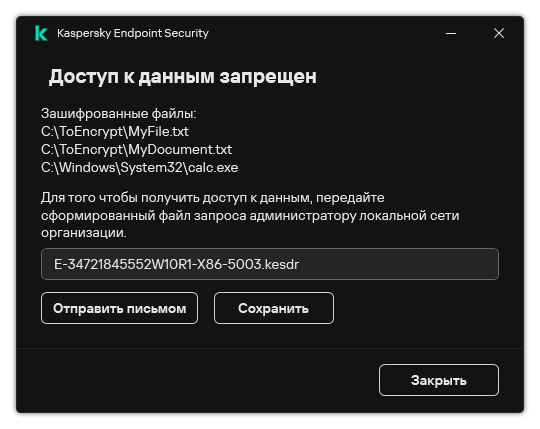
Запрос доступа к зашифрованным данным
Для сообщения об отсутствии доступа к зашифрованным данным предусмотрен шаблон. Для удобства пользователей вы можете заполнить следующие поля:
- Кому. Введите адрес электронной почты группы администраторов с правами на функции шифрования данных.
- Тема. Введите тему письма с запросом доступа к зашифрованным файлам. Вы можете, например, добавить теги для фильтрации сообщений.
- Сообщение. Если требуется измените содержание сообщения. Вы можете использовать переменные, чтобы получить необходимые данные (например, переменная
%USER_NAME%).
Исключения
Доверенная зона – это сформированный администратором системы список объектов и программ, которые Kaspersky Endpoint Security не контролирует в процессе работы.
Доверенную зону администратор системы формирует самостоятельно в зависимости от особенностей объектов, с которыми требуется работать, а также от программ, установленных на компьютере. Включение объектов и программ в доверенную зону может потребоваться, например, если Kaspersky Endpoint Security блокирует доступ к какому-либо объекту или программе, в то время как вы уверены, что этот объект или программа безвредны. Также администратор может разрешить пользователю формировать собственную локальную доверенную зону для отдельного компьютера. Таким образом, кроме общей доверенной зоны, сформированной в политике, пользователь может создавать собственные локальные списки исключений и доверенных программ.
Исключения из проверки
Исключение из проверки – это совокупность условий, при выполнении которых Kaspersky Endpoint Security не проверяет объект на вирусы и другие программы, представляющие угрозу.
Исключения из проверки позволяют работать с легальными программами, которые могут быть использованы злоумышленниками для нанесения вреда компьютеру или данным пользователя. Такие программы сами по себе не имеют вредоносных функций, но эти программы могут быть использованы злоумышленниками. Подробную информацию о легальных программах, которые могут быть использованы злоумышленниками для нанесения вреда компьютеру или данным пользователя, вы можете получить на сайте Вирусной энциклопедии "Лаборатории Касперского".
В результате работы Kaspersky Endpoint Security такие программы могут быть заблокированы. Чтобы избежать блокирования, для используемых программ вы можете настроить исключения из проверки. Для этого нужно добавить в доверенную зону название или маску названия по классификации Вирусной энциклопедии "Лаборатории Касперского". Например, вы часто используете в своей работе программу Radmin, предназначенную для удаленного управления компьютерами. Такая активность программы рассматривается Kaspersky Endpoint Security как подозрительная и может быть заблокирована. Чтобы исключить блокировку программы, нужно сформировать исключение из проверки, где указать название или маску названия по классификации Вирусной энциклопедии "Лаборатории Касперского".
Если у вас на компьютере установлена программа, выполняющая сбор и отправку информации на обработку, Kaspersky Endpoint Security может классифицировать такую программу как вредоносную. Чтобы избежать этого, вы можете исключить программу из проверки, настроив Kaspersky Endpoint Security способом, описанным в этом документе.
Исключения из проверки могут использоваться в ходе работы следующих компонентов и задач программы, заданных администратором системы:
- Анализ поведения.
- Защита от эксплойтов.
- Предотвращение вторжений.
- Защита от файловых угроз.
- Защита от веб-угроз.
- Защита от почтовых угроз.
- Задачи проверки.
Список доверенных программ
Список доверенных программ – это список программ, у которых Kaspersky Endpoint Security не контролирует файловую и сетевую активность (в том числе и вредоносную), а также обращения этих программ к системному реестру. По умолчанию Kaspersky Endpoint Security проверяет объекты, открываемые, запускаемые или сохраняемые любым программным процессом, а также контролирует активность всех программ и создаваемый ими сетевой трафик. Kaspersky Endpoint Security исключает из проверки программу, добавленную в список доверенных программ.
Например, если вы считаете объекты, используемые программой Microsoft Windows Блокнот, безопасными и не требующими проверки, то есть доверяете этой программе, вам следует добавить программу Microsoft Windows Блокнот в список доверенных программ, чтобы не проверять объекты, используемые этой программой.
Кроме того, некоторые действия, которые Kaspersky Endpoint Security классифицирует как подозрительные, могут быть безопасны в рамках функциональности ряда программ. Например, перехват текста, который вы вводите с клавиатуры, является штатным действием программ автоматического переключения раскладок клавиатуры (например, Punto Switcher). Чтобы учесть специфику таких программ и отключить контроль их активности, рекомендуется добавить их в список доверенных программ.
Исключение доверенных программ из проверки позволяет избежать проблемы совместимости Kaspersky Endpoint Security с другими программами (например, проблемы двойной проверки сетевого трафика стороннего компьютера Kaspersky Endpoint Security и другой антивирусной программой), а также увеличить производительность компьютера, что особенно важно при использовании серверных программ.
В то же время исполняемый файл и процесс доверенной программы по-прежнему проверяются на наличие в них вирусов и других программ, представляющих угрозу. Для полного исключения программы из проверки Kaspersky Endpoint Security следует пользоваться исключениями из проверки.
Параметры исключений
Параметр |
Описание |
|---|---|
Типы обнаруживаемых объектов |
Вне зависимости от настроенных параметров программы Kaspersky Endpoint Security всегда обнаруживает и блокирует вирусы, черви и троянские программы. Эти программы могут нанести значительный вред компьютеру.
|
Исключения |
Таблица содержит информацию об исключениях из проверки. Вы можете исключать из проверки объекты следующими способами:
|
Доверенные программы |
Таблица доверенных программ, активность которых Kaspersky Endpoint Security не проверяет в процессе своей работы. Компонент Контроль программ регулирует запуск каждой из программ независимо от того, указана ли эта программа в таблице доверенных программ или нет. |
Объединять значения при наследовании (доступен только в консоли Kaspersky Security Center) |
Объединение списка исключений из проверки и списка доверенных программ в родительских и дочерних политиках Kaspersky Security Center. Для объединения списков необходимо в дочерней политике включить наследование параметров родительской политики Kaspersky Security Center. Если флажок установлен, элементы списка родительской политики Kaspersky Security Center отображаются в дочерних политиках и доступны для просмотра. Таким образом, вы можете, например, создать общий список доверенных программ для всей организации. Удалить или изменить унаследованные элементы списка в дочерней политике невозможно. Элементы списка исключений из проверки и списка доверенных программ, объединенные при наследовании, доступны для удаления и изменения только в родительской политике. Добавление, изменение и удаление элементов списка возможно на нижестоящих уровнях. Если элементы списков дочерней и родительской политик совпадают, эти элементы отображаются как один элемент родительской политики. Если флажок снят, то элементы списков не объединяются при наследовании параметров политик Kaspersky Security Center. |
Разрешить использование локальных исключений / Разрешить использование локальных доверенных программ (доступен только в консоли Kaspersky Security Center) |
Локальные исключения и локальные доверенные программы (локальная доверенная зона) – список объектов и программ, сформированные пользователем в Kaspersky Endpoint Security для отдельного компьютера. Kaspersky Endpoint Security в процессе работы не контролирует объекты и программы из локальной доверенной зоны. Таким образом, кроме общей доверенной зоны, сформированной в политике, пользователь может создавать собственные локальные списки исключений и доверенных программ. Если флажок установлен, пользователь может сформировать локальный список исключений из проверки и локальный список доверенных программ. Администратор с помощью Kaspersky Security Center может просматривать, добавлять, изменять или удалять элементы списка в свойствах компьютера. Если флажок снят, пользователю доступны только общие списки исключений из проверки и доверенных программ, сформированные в политике. Если локальные списки сформированы, после выключения функции Kaspersky Endpoint Security продолжает исключать из проверки объекты из списков. |
Доверенное системное хранилище сертификатов |
Если выбрано одно из доверенных системных хранилище сертификатов, Kaspersky Endpoint Security исключает из проверки программы, подписанные доверенной цифровой подписью. Kaspersky Endpoint Security автоматически помещает такие программы в группу Доверенные. Если выбрано Не использовать, то Kaspersky Endpoint Security проверяет программы независимо от наличия цифровой подписи. Kaspersky Endpoint Security помещает программу в группу доверия в зависимости от уровня опасности, которую эта программа может представлять для компьютера. |
Настройки программы
Вы можете настроить следующие общие параметры программы:
- режим работы;
- самозащита;
- производительность;
- отладочная информация;
- статус компьютера при применении параметров.
Параметры программы
Параметр
Описание
Запускать Kaspersky Endpoint Security для Windows при включении компьютера
Если флажок установлен, то Kaspersky Endpoint Security запускается после загрузки операционной системы и защищает компьютер пользователя в течение всего сеанса работы.
Если флажок не установлен, то Kaspersky Endpoint Security не запускается после загрузки операционной системы до того момента, как пользователь запустит программу вручную. Защита компьютера выключена и данные пользователя могут находиться под угрозой.
Применять технологию лечения активного заражения (использует значительные ресурсы компьютера)
Если флажок установлен, при обнаружении вредоносной активности в операционной системе на экране отображается всплывающее уведомление. В уведомлении Kaspersky Endpoint Security предлагает провести процедуру лечения активного заражения компьютера. После подтверждения пользователем этой процедуры Kaspersky Endpoint Security устраняет угрозу. Завершив процедуру лечения активного заражения, Kaspersky Endpoint Security выполняет перезагрузку компьютера. Применение технологии лечения активного заражения требует значительных ресурсов компьютера, что может замедлить работу других программ.
Во время обнаружения программой активного заражения некоторые функции операционной системы могут быть недоступны. Доступность операционной системы восстановится после завершения лечения активного заражения и перезагрузки компьютера.
Если программа Kaspersky Endpoint Security установлена на компьютере под управлением операционной системы Windows для серверов, Kaspersky Endpoint Security не показывает уведомление. Таким образом, пользователь не может выбрать действие для лечения активного заражения. Для устранения угрозы вам необходимо включить технологию лечения активного заражения в параметрах программы и включить немедленное лечение активного заражения в свойствах задачи Антивирусная проверка. Далее вам нужно запустить задачу Антивирусная проверка.
Использовать Kaspersky Security Center в качестве прокси-сервера для активации
(доступен только в консоли Kaspersky Security Center)
Если флажок установлен, то при активации программы в качестве прокси-сервера используется Сервер администрирования Kaspersky Security Center.
Включить самозащиту
Если флажок установлен, то Kaspersky Endpoint Security предотвращает изменение и удаление файлов программы на жестком диске, процессов в памяти и записей в системном реестре.
Разрешить управление настройками Kaspersky Endpoint Security через программы удаленного управления
Если флажок установлен, доверенные программы удаленного администрирования (такие как TeamViewer, LogMeIn Pro и Remotely Anywhere) могут изменять настройки Kaspersky Endpoint Security.
Недоверенным программам удаленного администрирования изменение настроек Kaspersky Endpoint Security будет запрещено, даже если флажок установлен.
Включить возможность внешнего управления системными службами
Если флажок установлен, то Kaspersky Endpoint Security разрешает управление службами программы с удаленного компьютера. При попытке управления службами программы с удаленного компьютера, над значком программы в области уведомлений панели задач Microsoft Windows отображается уведомление (если служба уведомлений не выключена пользователем).
Откладывать задачи по расписанию при работе от аккумулятора
Если флажок установлен, то режим экономии питания аккумулятора включен. Kaspersky Endpoint Security откладывает выполнение задач, для которых задан запуск по расписанию. По мере необходимости вы можете самостоятельно запускать задачи проверки и обновления.
Уступать ресурсы другим программам
Потребление ресурсов компьютера Kaspersky Endpoint Security при проверке компьютера может увеличить нагрузку на центральный процессор и дисковые подсистемы. Это может замедлить работу других приложений. Для оптимизации производительности в Kaspersky Endpoint Security предусмотрен режим передачи ресурсов другим приложениям. В этом режиме операционная система может понизить приоритет потоков задач проверки Kaspersky Endpoint Security при высокой нагрузке на центральный процессор. Это позволит перераспределить ресурсы операционной системы для других приложений. То есть задачи проверки получат меньше процессорного времени. В результате Kaspersky Endpoint Security будет проверять компьютер дольше. По умолчанию режим передачи ресурсов другим приложениям включен.
Включить запись дампов
Если флажок установлен, то Kaspersky Endpoint Security записывает дампы в случае сбоев в работе.
Если флажок снят, то Kaspersky Endpoint Security не записывает дампы. Программа удаляет уже существующие на жестком диске компьютера файлы дампов.
Включить защиту файлов дампов и файлов трассировки
Если флажок установлен, то доступ к файлам дампов предоставляется системному и локальному администраторам, а также пользователю, включившему запись дампов. Доступ к файлам трассировки предоставляется только системному и локальному администраторам.
Если флажок снят, доступ к файлам дампов и файлам трассировки имеет любой пользователь.
Статус компьютера при применении настроек
(доступен только в консоли Kaspersky Security Center)
Параметры отображения статусов клиентских компьютеров с установленной программой Kaspersky Endpoint Security в Web Console при появлении ошибок применения политики или выполнения задачи. Доступны статусы ОК, Предупреждение и Критический.
Отчеты и хранилище
Отчеты
Информация о работе каждого компонента Kaspersky Endpoint Security, о событиях шифрования данных, о выполнении каждой задачи проверки, задачи обновления и задачи проверки целостности, а также о работе программы в целом сохраняется в отчетах.
Отчеты хранятся в папке C:\ProgramData\Kaspersky Lab\KES\Report.
Резервное хранилище
Резервное хранилище – это хранилище резервных копий файлов, которые были изменены в процессе лечения или удалены. Резервная копия – копия файла, которая создается до лечения или удаления этого файла. Резервные копии файлов хранятся в специальном формате и не представляют опасности.
Резервные копии файлов хранятся в папке C:\ProgramData\Kaspersky Lab\KES\QB.
Полные права доступа к этой папке предоставлены пользователям группы "Администраторы". Ограниченные права доступа к этой папке предоставлены пользователю, под учетной записью которого выполнялась установка Kaspersky Endpoint Security.
В Kaspersky Endpoint Security отсутствует возможность настройки прав доступа пользователей к резервным копиям файлов.
Карантин
Карантин – это специальное локальное хранилище на компьютере, в которое помещаются файлы, возможно зараженные вирусами или неизлечимые. Файлы на карантине хранятся в зашифрованном виде и не угрожают безопасности устройства. Kaspersky Endpoint Security использует карантин только при работе с решениями Kaspersky Sandbox и Kaspersky Endpoint Detection and Response Optimum. В остальных случаях Kaspersky Endpoint Security помещает файл в резервное хранилище. Подробнее о работе с карантином в составе решений см. в справке Kaspersky Sandbox и Kaspersky Endpoint Detection and Response Optimum.
Вы можете настроить параметры карантина только в Web Console. Также в Web Console вы можете выполнить действия с объектами на карантине (восстановить, удалить, добавить и другие). Восстановление объектов доступно на компьютере локально из командной строки.
Kaspersky Endpoint Security помещает файлы на карантин под системной учетной записью (SYSTEM).
Параметры отчетов и хранения
Параметр |
Описание |
|---|---|
Хранить отчеты не более N дней |
Если флажок установлен, то максимальный срок хранения отчетов ограничен заданным интервалом времени. По умолчанию максимальный срок хранения отчетов составляет 30 дней. По истечении этого времени Kaspersky Endpoint Security автоматически удаляет наиболее старые записи из файла отчета. |
Ограничить размер файла отчетов до N МБ |
Если флажок установлен, то максимальный размер файла отчетов ограничен заданным значением. По умолчанию максимальный размер файла составляет 1024 МБ. После достижения максимального размера файла отчета Kaspersky Endpoint Security автоматически удаляет наиболее старые записи из файла отчетов таким образом, чтобы размер файла отчетов не превышал максимального значения. |
Хранить объекты не более N дней |
Если флажок установлен, то максимальный срок хранения файлов ограничен заданным интервалом времени. По умолчанию максимальный срок хранения файлов составляет 30 дней. По истечении максимального срока хранения Kaspersky Endpoint Security удаляет наиболее старые файлы из резервного хранилища. |
Ограничить размер хранилища до N МБ |
Если флажок установлен, то максимальный размер резервного хранилища ограничен заданным значением. По умолчанию максимальный размер составляет 100 МБ. После достижения максимального размера резервного хранилища Kaspersky Endpoint Security автоматически удаляет наиболее старые файлы таким образом, чтобы размер резервного хранилища не превышал максимального значения. |
Ограничить размер карантина до N МБ (доступен только в Web Console) |
Максимальный размер карантина в МБ. Например, вы можете задать максимальный размер карантина 200 МБ. При достижении максимального размера карантина Kaspersky Endpoint Security отправляет соответствующее событие в Kaspersky Security Center и публикует событие в Журнале событий Windows. При этом программа продолжает помещать новые объекты на карантин. |
Уведомлять при заполнении карантина на N процентов (доступен только в Web Console) |
Пороговое значение карантина. Например, вы можете задать пороговое значение карантина 50 %. При достижении порогового значения карантина, Kaspersky Endpoint Security отправляет соответствующее событие в Kaspersky Security Center и публикует событие в Журнале событий Windows. При этом программа продолжает помещать новые объекты на карантин. |
Передача данных на Сервер администрирования (доступен только в Kaspersky Security Center) |
Категории событий на клиентских компьютерах, информация о которых должна передаваться на Сервер администрирования. |
Настройки сети
Вы можете настроить параметры прокси-сервера для подключения к интернету и обновления антивирусных баз, выбрать режим контроля сетевых портов и настроить проверку защищенных соединений.
Параметры сети
Параметр |
Описание |
|---|---|
Ограничивать трафик при лимитном подключении |
Если флажок установлен, программа ограничивает собственный сетевой трафик в том случае, если подключение к интернету является лимитным. Kaspersky Endpoint Security определяет высокоскоростное мобильное подключение к интернету как лимитное, а подключение по Wi-Fi – как безлимитное. Учет стоимости подключения работает на компьютерах под управлением Windows 8 и выше. |
Внедрять в трафик скрипт взаимодействия с веб-страницами |
Если флажок установлен, Kaspersky Endpoint Security внедряет в трафик скрипт взаимодействия с веб-страницами. Этот скрипт обеспечивает работу компонента Веб-Контроль. Скрипт позволяет регистрировать события работы Веб-Контроля. Включить мониторинг активности пользователя в интернете без скрипта невозможно. Специалисты "Лаборатории Касперского" рекомендуют внедрить в трафик скрипт взаимодействия с веб-страницами для корректной работы Веб-Контроля. |
Прокси-сервер |
Параметры прокси-сервера для доступа пользователей клиентских компьютеров в интернет. Kaspersky Endpoint Security использует эти параметры в работе некоторых компонентов защиты, в том числе для обновления баз и модулей программы. Для автоматической настройки прокси-сервера Kaspersky Endpoint Security использует протокол WPAD (Web Proxy Auto-Discovery Protocol). В случае если по этому протоколу не удается определить IP-адрес прокси-сервера, Kaspersky Endpoint Security использует адрес прокси-сервера, указанный в параметрах браузера Microsoft Internet Explorer. |
Не использовать прокси-сервер для локальных адресов |
Если флажок установлен, то при обновлении Kaspersky Endpoint Security из папки общего доступа прокси-сервер не используется. |
Контролируемые порты |
Контролировать все сетевые порты. Режим контроля сетевых портов, при котором компоненты защиты (Защита от файловых угроз, Защита от веб-угроз, Защита от почтовых угроз) контролируют потоки данных, передаваемые через любые открытые сетевые порты компьютера. Контролировать только выбранные сетевые порты. Режим контроля сетевых портов, при котором компоненты защиты контролируют выбранные сетевые порты компьютера и сетевую активность выбранных программ. Список сетевых портов, которые обычно используются для передачи электронной почты и сетевого трафика, настроен в соответствии с рекомендациями специалистов "Лаборатории Касперского". Контролировать все порты для программ из списка, рекомендованного "Лабораторией Касперского". Предустановленный список программ, сетевые порты которых контролирует Kaspersky Endpoint Security. В список включены, например, Google Chrome, Adobe Reader, Java и другие программы. Контролировать все порты для указанных программ. Список программ, сетевые порты которых контролирует Kaspersky Endpoint Security. |
Проверка защищенных соединений |
Kaspersky Endpoint Security проверяет зашифрованный сетевой трафик, передаваемый по следующим протоколам:
Kaspersky Endpoint Security поддерживает следующие режим проверки защищенных соединений:
Kaspersky Endpoint Security не проверяет защищенные соединения, установленные доверенными программами, для которых выключена проверка трафика. Также Kaspersky Endpoint Security не проверяет защищенные соединения из предустановленного списка доверенных сайтов. Предустановленный список доверенных сайтов составляют специалисты "Лаборатории Касперского". Этот список обновляется с антивирусными базами программы. Вы можете просмотреть предустановленный список доверенных сайтов только в интерфейсе Kaspersky Endpoint Security. В консоли Kaspersky Security Center просмотреть список невозможно. |
При переходе на домен с недоверенным сертификатом |
При переходе на домен с недоверенным сертификатом в браузере, Kaspersky Endpoint Security отображает HTML-страницу с предупреждением и информацией о причине, по которой этот домен не рекомендован для посещения. По ссылке из HTML-страницы с предупреждением пользователь может получить доступ к запрошенному веб-ресурсу. После перехода по этой ссылке Kaspersky Endpoint Security в течение часа не будет отображать предупреждения о недоверенном сертификате при переходе на другие веб-ресурсы в том же домене.
При переходе на домен с недоверенным сертификатом в браузере, Kaspersky Endpoint Security отображает HTML-страницу с информацией о причине, по которой переход на этот домен заблокирован. |
В случае возникновения ошибки при проверке защищенного соединения |
|
Блокировать соединения по протоколу SSL 2.0 (рекомендуется) |
Если флажок установлен, то Kaspersky Endpoint Security блокирует сетевые соединения, устанавливаемые по протоколу SSL 2.0. Если флажок снят, то Kaspersky Endpoint Security не блокирует сетевые соединения, устанавливаемые по протоколу SSL 2.0, и не контролирует сетевой трафик, передаваемый по этим соединениям. |
Расшифровать защищенное соединение с сайтом, использующим EV-сертификат |
EV-сертификаты (англ. Extended Validation Certificate) подтверждают подлинность веб-сайтов и повышают безопасность соединения. Браузеры сообщают о наличии на веб-сайте EV-сертификата с помощью значка замка в адресной строке браузера. Также браузеры могут полностью или частично окрашивать адресную строку в зеленый цвет. Если флажок установлен, Kaspersky Endpoint Security расшифровывает и контролирует защищенные соединения с EV-сертификатом. Если флажок снят, Kaspersky Endpoint Security не имеет доступа к содержанию HTTPS-трафика. Поэтому программа контролирует HTTPS-трафик только по адресу веб-сайта, например, Если вы впервые открываете веб-сайт с EV-сертификатом, защищенное соединение будет расшифровано независимо от того, установлен флажок или нет. |
Доверенные адреса |
Список веб-адресов, для которых Kaspersky Endpoint Security не проверяет сетевые соединения. Вы можете ввести имя домена или IP-адрес. Kaspersky Endpoint Security поддерживает символ Kaspersky Endpoint Security не поддерживает маски для IP-адресов. Вы можете ввести диапазон IP-адресов в локальном интерфейсе программы (например, 198.51.100.0/24). Ввести диапазон IP-адресов в консоли Kaspersky Security Center невозможно. Примеры:
|
Доверенные программы |
Список программ, активность которых Kaspersky Endpoint Security не проверяет в процессе своей работы. Вы можете выбрать виды активности программы, которые Kaspersky Endpoint Security не будет контролировать (например, не проверять сетевой трафик). Kaspersky Endpoint Security поддерживает переменные среды и символы |
Проверять защищенный трафик в продуктах Mozilla (доступен только в интерфейсе Kaspersky Endpoint Security) |
Если флажок установлен, Kaspersky Endpoint Security проверяет зашифрованный трафик в браузере Mozilla Firefox и почтовом клиенте Thunderbird. Доступ к некоторым сайтам по протоколу HTTPS может быть заблокирован. Для проверки трафика в браузере Mozilla Firefox и почтовом клиенте Thunderbird должна быть включена проверка защищенных соединений. Если проверка защищенных соединений выключена, Kaspersky Endpoint Security не проверяет трафик в браузере Mozilla Firefox и почтовом клиенте Thunderbird. Kaspersky Endpoint Security расшифровывает и анализирует зашифрованный трафик с помощью корневого сертификата "Лаборатории Касперского". Вы можете выбрать хранилище сертификатов, в котором будет находиться корневой сертификат "Лаборатории Касперского":
|
Интерфейс
Вы можете настроить параметры интерфейса программы.
Параметры интерфейса
Параметр |
Описание |
|---|---|
Взаимодействие с пользователем (доступен только в консоли Kaspersky Security Center) |
С упрощенным интерфейсом. На клиентском компьютере недоступно главное окно программы, а доступен только значок в области уведомлений Windows. В контекстном меню значка пользователь может выполнять ограниченный список операций с Kaspersky Endpoint Security. Также Kaspersky Endpoint Security показывает уведомления над значком программы. С полным интерфейсом. На клиентском компьютере доступно главное окно Kaspersky Endpoint Security и значок в области уведомлений Windows. В контекстном меню значка пользователь может выполнять операции c Kaspersky Endpoint Security. Также Kaspersky Endpoint Security показывает уведомления над значком программы. Скрыть раздел Мониторинг активности программ. На клиентском компьютере в главном окне Kaspersky Endpoint Security недоступна кнопка Мониторинг активности программ. Мониторинг активности программ – это инструмент, предназначенный для просмотра информации об активности программ на компьютере пользователя в режиме реального времени. Без интерфейса. На клиентском компьютере не отображается никаких признаков работы Kaspersky Endpoint Security. Также недоступны значок в области уведомлений Windows и уведомления. |
Настройка уведомлений |
Таблица с параметрами уведомлений о событиях различного уровня важности, которые могут происходить во время работы компонента или программы в целом, а также выполнения задачи. Уведомления об этих событиях Kaspersky Endpoint Security выводит на экран, доставляет по электронной почте или сохраняет в журналы. |
Настройка почтовых уведомлений |
Параметры SMTP-сервера для рассылки оповещений о событиях, регистрируемых при работе программы. |
Отображать состояние программы в области уведомлений |
Категории событий программы, при возникновении которых меняется значок Kaspersky Endpoint Security в области уведомлений панели задач Microsoft Windows ( |
Уведомления о состоянии локальных антивирусных баз |
Параметры уведомлений о неактуальности антивирусных баз, которые использует программа. |
Защита паролем |
Если переключатель включен, Kaspersky Endpoint Security запрашивает пароль при попытке пользователя совершить операцию, входящую в область действия Защиты паролем. Область действия Защиты паролем включает в себя запрещенные операции (например, выключение компонентов защиты) и учетные записи пользователей, на которые распространяется область действия Защиты паролем. После включения Защиты паролем Kaspersky Endpoint Security предлагает задать пароль для выполнения операций. |
Веб-ресурсы Службы технической поддержки (доступен только в консоли Kaspersky Security Center) |
Список ссылок на веб-сайты с информацией о технической поддержке программы Kaspersky Endpoint Security. Добавленные ссылки отображаются в окне Поддержка локального интерфейса Kaspersky Endpoint Security вместо стандартных ссылок. |
Сообщение пользователю (доступен только в консоли Kaspersky Security Center) |
Сообщение, которое отображается в окне Поддержка локального интерфейса Kaspersky Endpoint Security. |
Управление настройками
Вы можете сохранить текущие параметры работы Kaspersky Endpoint Security в файл и использовать их для быстрой настройки программы на другом компьютере. Также вы можете использовать конфигурационный файл при развертывании программы через Kaspersky Security Center 12 при помощи инсталляционного пакета. Вы можете в любой момент вернуться к параметрам по умолчанию.
Параметры управления настройками программы доступны только в интерфейсе Kaspersky Endpoint Security.
Параметры управления настройками программы
Настройка |
Описание |
|---|---|
Импортировать |
Извлечь настройки работы программы из файла формата CFG и применить их. |
Экспортировать |
Сохранить текущие настройки работы программы в файл формата CFG. |
Восстановить |
Вы в любое время можете восстановить настройки Kaspersky Endpoint Security, рекомендуемые "Лабораторией Касперского". В результате восстановления настроек для всех компонентов защиты будет установлен уровень безопасности Рекомендуемый. |
Обновление баз и модулей программы
Обновление баз и модулей программы Kaspersky Endpoint Security обеспечивает актуальность защиты компьютера. Каждый день в мире появляются новые вирусы и другие программы, представляющие угрозу. Информация об угрозах и способах их нейтрализации содержится в базах Kaspersky Endpoint Security. Чтобы своевременно обнаруживать угрозы, вам нужно регулярно обновлять базы и модули программы.
Для регулярного обновления требуется действующая лицензия на использование программы. Если лицензия отсутствует, вы сможете выполнить обновление только один раз.
Основным источником обновлений Kaspersky Endpoint Security служат серверы обновлений "Лаборатории Касперского".
Для успешной загрузки пакета обновлений с серверов обновлений "Лаборатории Касперского" компьютер должен быть подключен к интернету. По умолчанию параметры подключения к интернету определяются автоматически. Если вы используете прокси-сервер, требуется настроить параметры прокси-сервера.
Загрузка обновлений осуществляется по протоколу HTTPS. Загрузка по протоколу HTTP может осуществляться в случае, когда загрузка обновлений по протоколу HTTPS невозможна.
В процессе обновления на ваш компьютер загружаются и устанавливаются следующие объекты:
- Базы Kaspersky Endpoint Security. Защита компьютера обеспечивается на основании баз данных, содержащих сигнатуры вирусов и других программ, представляющих угрозу, и информацию о способах борьбы с ними. Компоненты защиты используют эту информацию при поиске и обезвреживании зараженных файлов на компьютере. Базы регулярно пополняются записями о появляющихся угрозах и способах борьбы с ними. Поэтому рекомендуется регулярно обновлять базы.
Наряду с базами Kaspersky Endpoint Security обновляются сетевые драйверы, обеспечивающие функциональность для перехвата сетевого трафика компонентами защиты.
- Модули программы. Помимо баз Kaspersky Endpoint Security, можно обновлять и модули программы. Обновления модулей программы устраняют уязвимости Kaspersky Endpoint Security, добавляют новые функции или улучшают существующие.
В процессе обновления базы и модули программы на вашем компьютере сравниваются с их актуальной версией, расположенной в источнике обновлений. Если текущие базы и модули программы отличаются от актуальной версии, на компьютер устанавливается недостающая часть обновлений.
Вместе с обновлением модулей программы может быть обновлена и контекстная справка программы.
Если базы сильно устарели, то пакет обновлений может иметь значительный размер и создать дополнительный интернет-трафик (до нескольких десятков мегабайт).
Информация о текущем состоянии баз Kaspersky Endpoint Security отображается в главном окне программы или в подсказке при наведении курсора на значок программы в области уведомлений.
Информация о результатах обновления и обо всех событиях, произошедших при выполнении задачи обновления, записывается в отчет Kaspersky Endpoint Security.
Параметры обновления баз и модулей программы
Параметр |
Описание |
|---|---|
Режим запуска |
Автоматически. Режим запуска задачи обновления, при котором Kaspersky Endpoint Security проверяет наличие пакета обновлений в источнике обновлений с определенной периодичностью. Частота проверки наличия пакета обновлений увеличивается во время вирусных эпидемий и сокращается при их отсутствии. Обнаружив свежий пакет обновлений, Kaspersky Endpoint Security скачивает его и устанавливает обновления на компьютер. Вручную. Этот режим запуска задачи обновления позволяет вам запускать задачу обновления вручную. По расписанию. Режим запуска задачи обновления, при котором Kaspersky Endpoint Security выполняет задачу обновления по сформированному вами расписанию. Если выбран этот режим запуска задачи обновления, вы также можете запускать задачу обновления Kaspersky Endpoint Security вручную. |
Запускать пропущенные задачи |
Если флажок установлен, Kaspersky Endpoint Security запускает пропущенную задачу обновления, как только это станет возможным. Задача обновления может быть пропущена, например, если в установленное время запуска задачи обновления был выключен компьютер. Если флажок снят, Kaspersky Endpoint Security не запускает пропущенные задачи обновления, а выполняет следующую задачу обновления по установленному расписанию. |
Источник обновлений |
Источник обновлений – это ресурс, содержащий обновления баз и модулей программы Kaspersky Endpoint Security. Источником обновлений могут быть сервер Kaspersky Security Center, серверы обновлений "Лаборатории Касперского", сетевая или локальная папка. По умолчанию список источников обновлений содержит сервер Kaspersky Security Center и серверы обновлений "Лаборатории Касперского". Вы можете добавлять в список другие источники обновлений. В качестве источников обновлений можно указывать HTTP- или FTP-серверы, папки общего доступа. Kaspersky Endpoint Security не поддерживает загрузку обновлений с HTTPS-серверов, если это не серверы обновлений "Лаборатории Касперского". Если в качестве источников обновлений выбрано несколько ресурсов, в процессе обновления Kaspersky Endpoint Security обращается к ним строго по списку и выполняет задачу обновления, используя пакет обновлений первого доступного источника обновлений. |
Запускать задачу с правами пользователя |
По умолчанию задача обновления Kaspersky Endpoint Security запускается от имени пользователя, с правами которого вы зарегистрированы в операционной системе. Однако обновление Kaspersky Endpoint Security может производиться из источника обновления, к которому у пользователя нет прав доступа (например, из папки общего доступа, содержащей пакет обновлений) или для которого не настроено использование аутентификации на прокси-сервере. Вы можете указать пользователя, обладающего этими правами, в параметрах Kaspersky Endpoint Security и запускать задачу обновления Kaspersky Endpoint Security от имени этого пользователя. |
Загружать обновления модулей программы |
Флажок включает / выключает закачку обновлений модулей программы наряду с обновлениями баз программы. Если флажок установлен, то Kaspersky Endpoint Security уведомляет пользователя о доступных обновлениях модулей программы и во время выполнения задачи обновления включает обновления модулей программы в пакет обновлений. При этом применение обновлений модулей программы определяется следующими параметрами:
Если флажок не установлен, то Kaspersky Endpoint Security не уведомляет пользователя о доступных обновлениях модулей программы и во время выполнения задачи обновления не включает обновления модулей программы в пакет обновлений. Если обновление модулей программы предполагает ознакомление и согласие с положениями Лицензионного соглашения, то программа устанавливает обновление после согласия с положениями Лицензионного соглашения. По умолчанию флажок установлен. |
Копировать обновления в папку |
Если флажок установлен, то Kaspersky Endpoint Security копирует пакет обновлений в папку общего доступа, указанную под флажком. Тогда остальные компьютеры локальной сети организации смогут получать пакет обновлений из папки общего доступа. Это позволяет уменьшить интернет-трафик, так как пакет обновлений загружается только один раз. По умолчанию задана следующая папка: |
Прокси-сервер для обновлений (доступен только в интерфейсе Kaspersky Endpoint Security) |
Параметры прокси-сервера для доступа пользователей клиентских компьютеров в интернет для обновления баз и модулей программы. Для автоматической настройки прокси-сервера Kaspersky Endpoint Security использует протокол WPAD (Web Proxy Auto-Discovery Protocol). В случае если по этому протоколу не удается определить IP-адрес прокси-сервера, Kaspersky Endpoint Security использует адрес прокси-сервера, указанный в параметрах браузера Microsoft Internet Explorer. |
Не использовать прокси-сервер для локальных адресов (доступен только в интерфейсе Kaspersky Endpoint Security) |
Если флажок установлен, то при обновлении Kaspersky Endpoint Security из папки общего доступа прокси-сервер не используется. |